Page 1
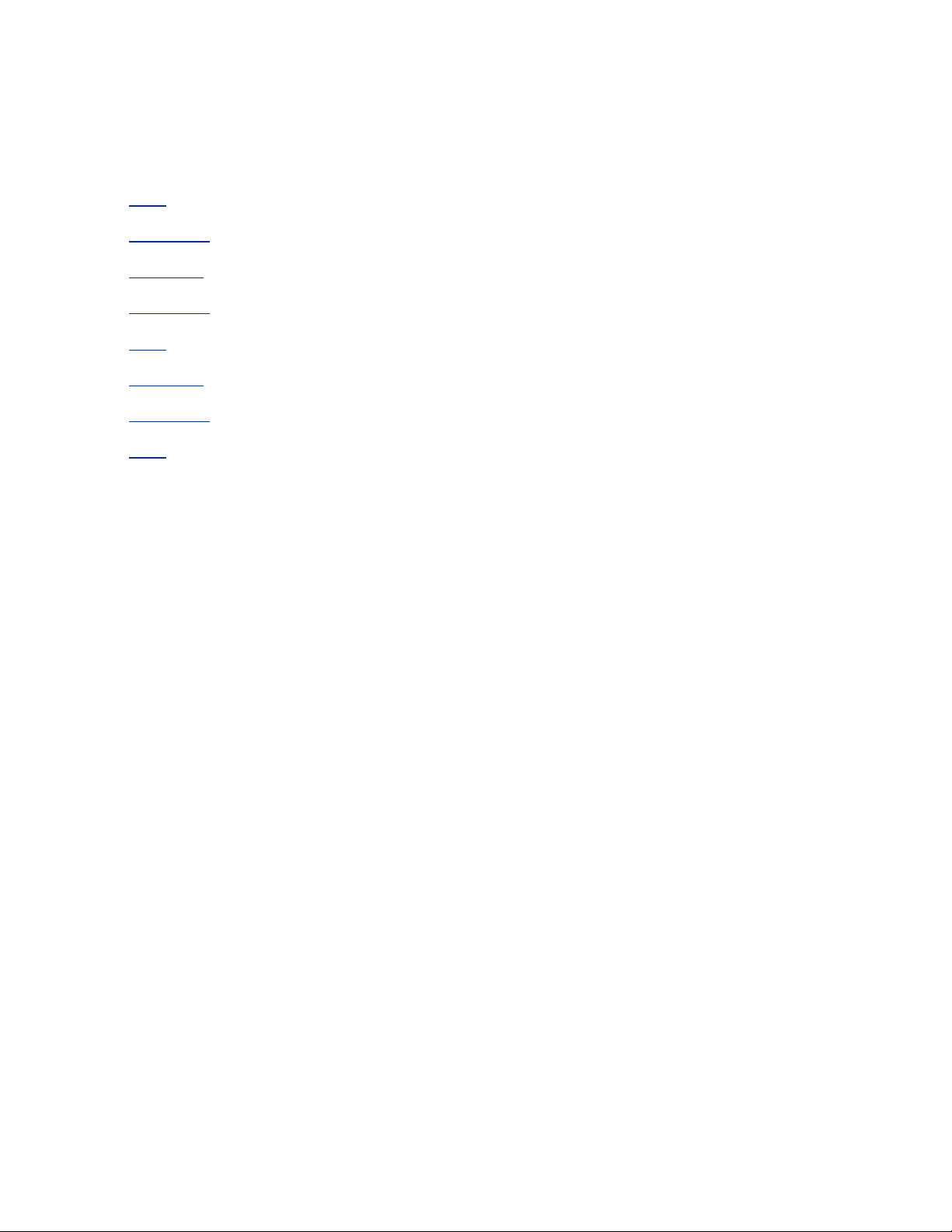
사용 설명서
의문 사항을 확인하려면 다음 항목 중 하나를 선택하십시오.
● 통지
● 특수 기능
● 시작하기
● 연결 장치
● 인쇄
● 유지보수
● 문제 해결
● 사양
Page 2
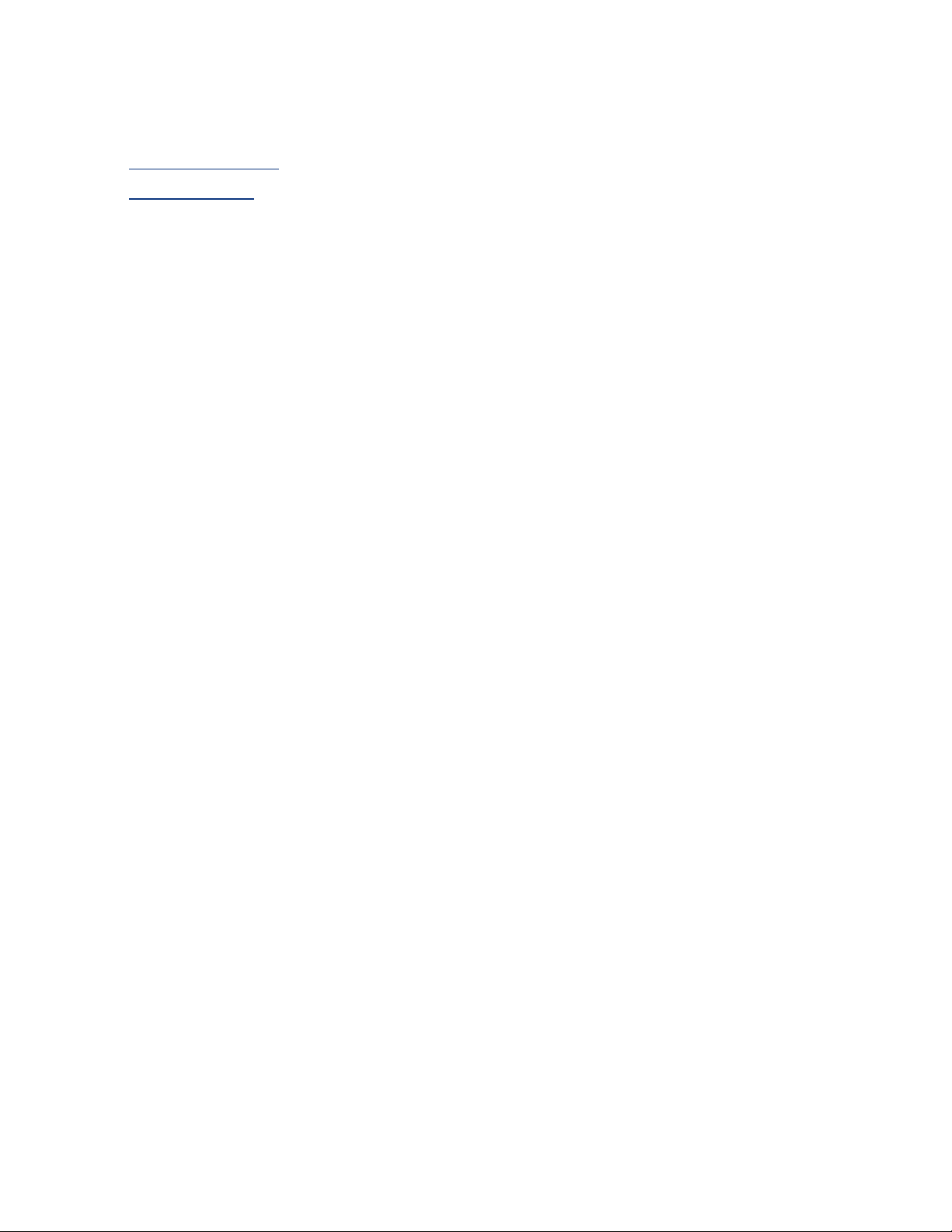
통지
● 통보 및 상표 표기
● 용어 및 표기법
Page 3
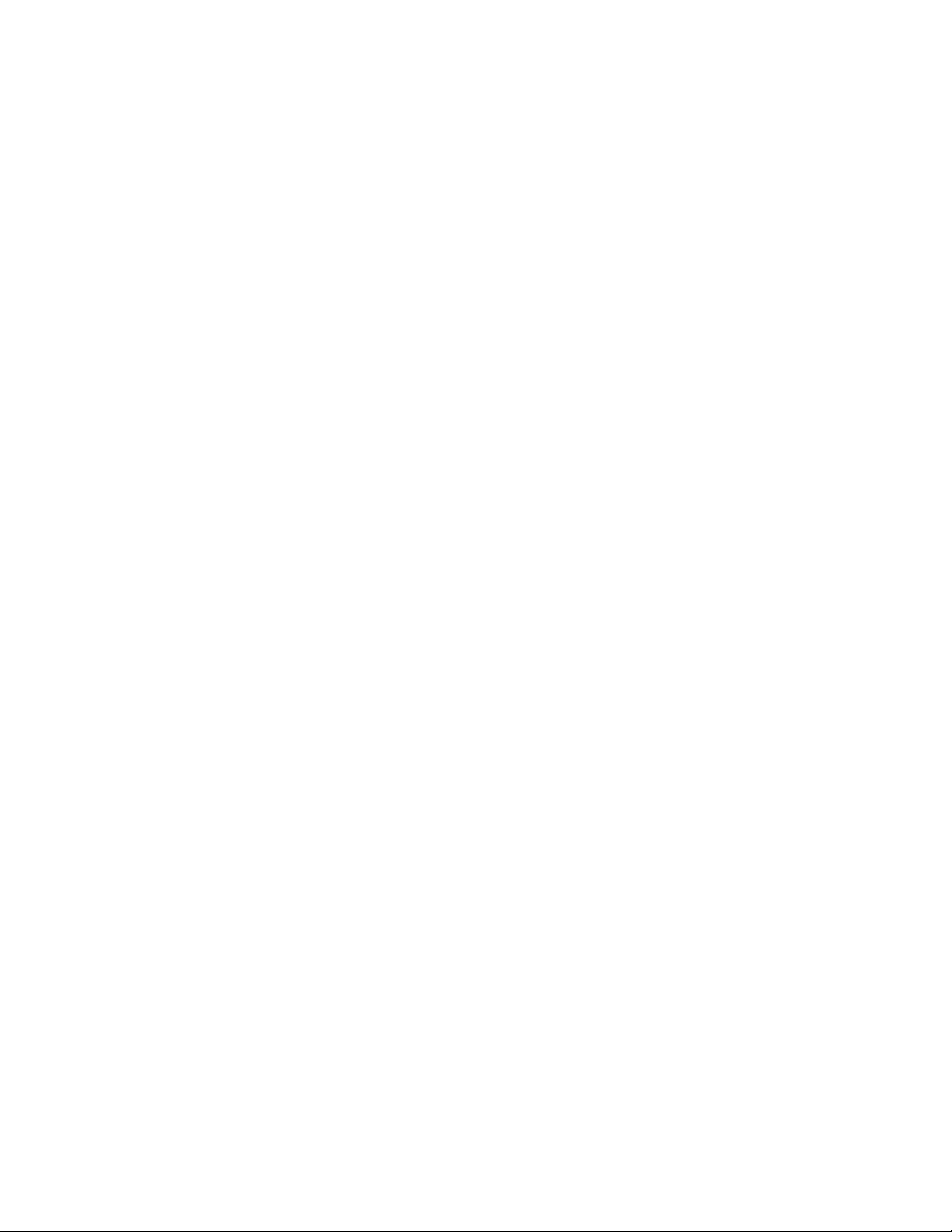
통보 및 상표 표기
hewlett-packard 통지
본 문서에 포함된 내용은 사전 통지 없이 변경될 수 있습니다.
Hewlett-Packard(HP)는 특정 목적에의 적합성 및 상업적 활용성에 대한 묵시적 보증을 포함하
여 본 자료에 대한 어떠한 보증도 하지 않습니다.
Hewlett-Packard는 본 자료의 제공, 활용 혹은 사용과 관련하여 어떠한 오류나 우연적 또는 결과
적 손해에 대해 어떠한 책임도 지지 않습니다.
All rights reserved. 저작권법에 의해 허용되는 경우를 제외하고 Hewlett-Packard의 사전 서
면 동의 없이 본 자료를 복제, 개작, 번역할 수 없습니다.
상표 표기
Microsoft, MS, MS-DOS, Windows 및 XP는 Microsoft Corporation의 등록 상표입니다.
TrueType은 Apple Computer, Inc.의 미국 상표입니다.
Adobe 및 Acrobat은 Adobe Systems Incorporated의 상표입니다.
Copyright 2003 Hewlett-Packard Company
Page 4
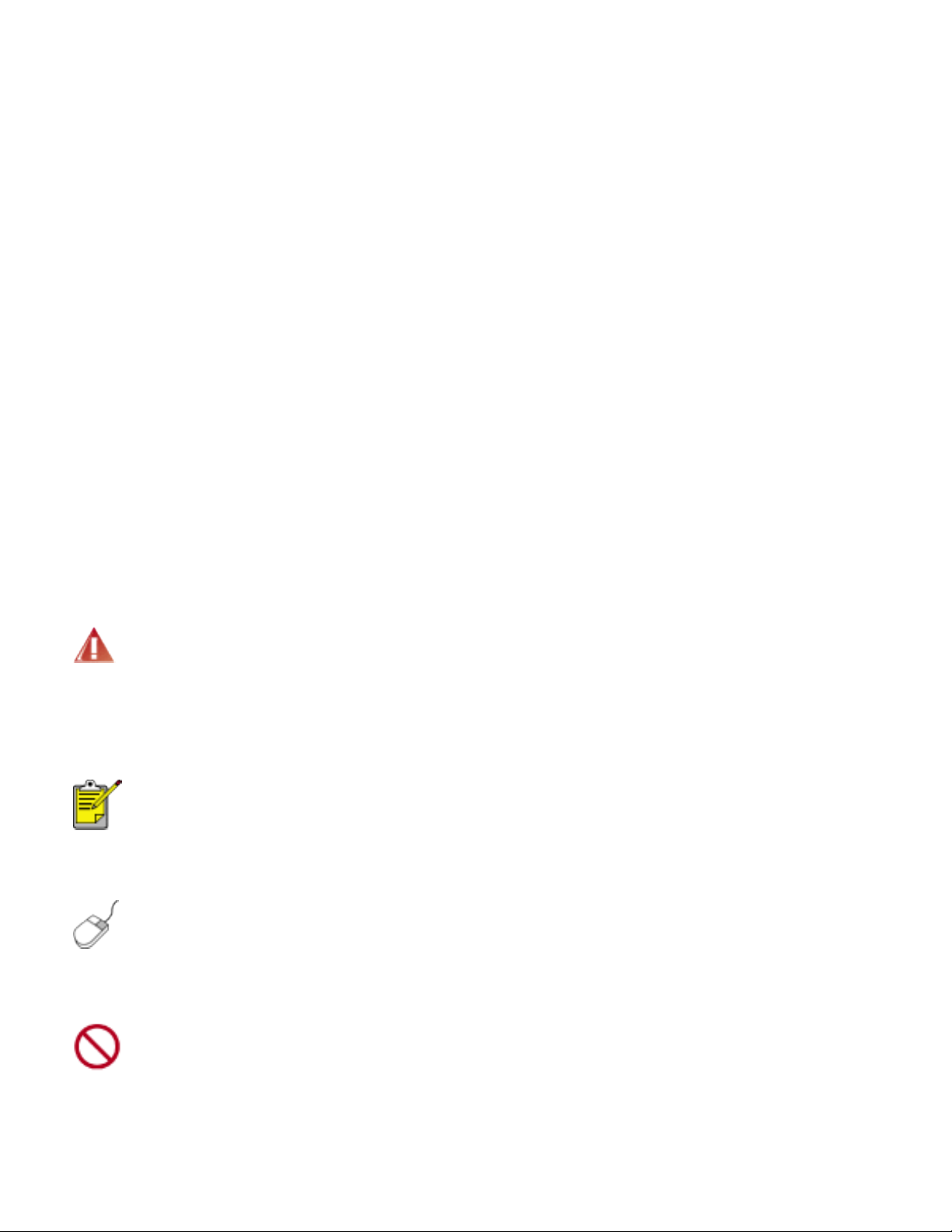
용어 및 표기법
다음과 같은 용어 및 표기법이 사용 설명서에서 사용됩니다.
용어
HP 프린터 또는 프린터는 HP Deskjet 프린터를 의미합니다.
기호
> 기호는 연속되는 소프트웨어 단계를 나타냅니다. 예:
파일 > 인쇄를 누릅니다.
주의 및 경고
주의는 HP Deskjet 프린터나 기타 장치가 손상될 수 있음을 나타냅니다. 예:
주의! 잉크 카트리지 잉크 노즐 또는 구리선을 만지지 마십시오. 막힘 현상, 잉
크 문제 또는 전기 접속 불량 등의 원인이 될 수 있습니다.
경고는 사용자에게 피해가 미칠 수 있음을 나타냅니다. 예:
경고! 이미 사용한 잉크 카트리지나 새 잉크 카트리지는 어린이 손이 닿지 않
는 곳에 보관하십시오.
아이콘
참고 아이콘은 추가 정보가 제공됨을 나타냅니다. 예:
최상의 결과를 얻으려면 HP 제품을 사용하십시오.
마우스 아이콘은 설명 도움말 기능을 통해 얻을 수 있는 추가 정보가 있음을 나타냅니다. 예:
각 탭 화면의 옵션에 대한 자세한 내용을 보려면 옵션을 가리키고 마우스 오른
쪽 버튼을 눌러 설명 대화 상자를 표시하십시오. 설명을 눌러 선택한 옵션에
대한 자세한 내용을 확인합니다.
금지 아이콘은 권장되지 않는 작업을 나타냅니다.
프린터의 내부를 청소하지 마십시오.
Page 5
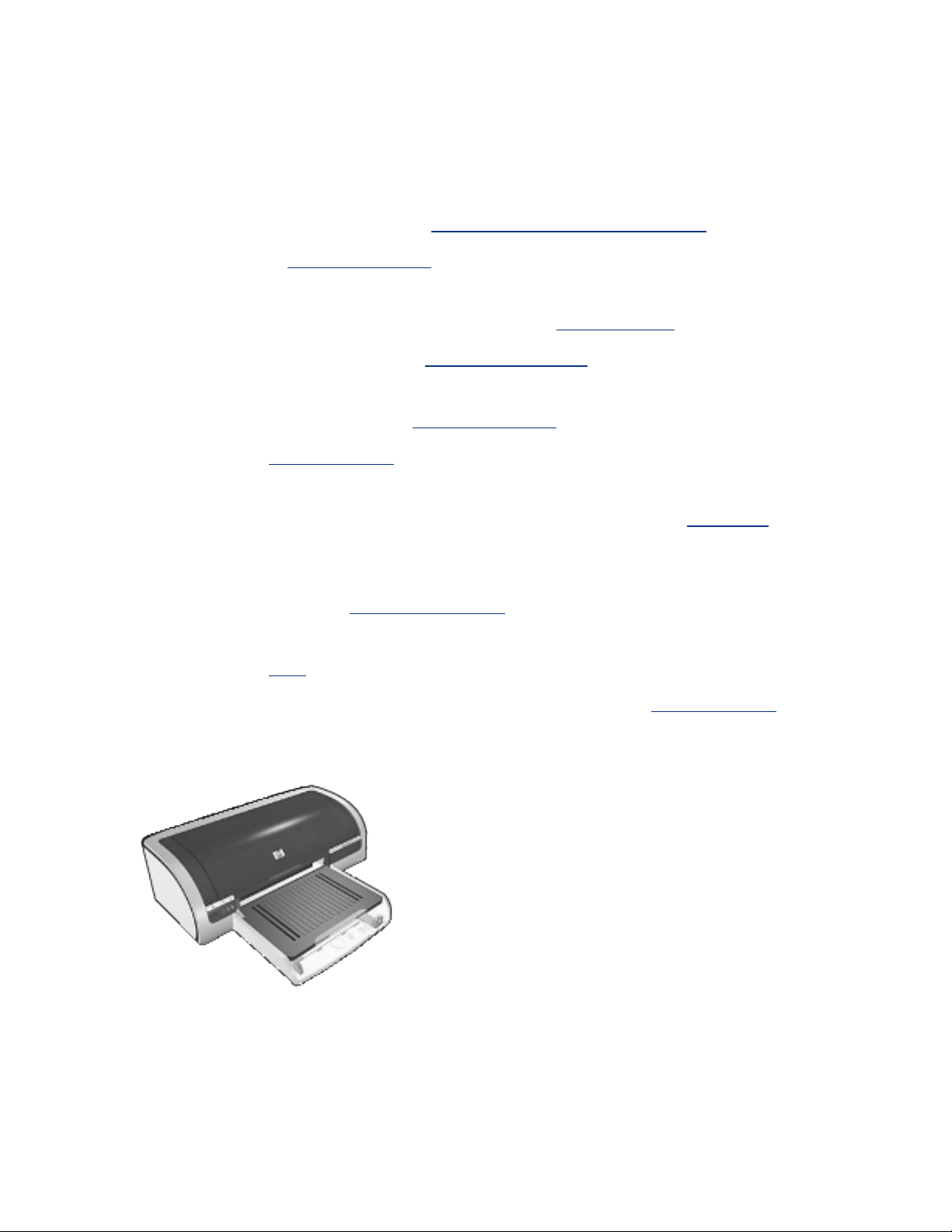
특수 기능
축하합니다! HP Deskjet 프린터를 구입해 주셔서 감사합니다. 구입하신 프린터에는 다음과 같은
몇 가지 특수 기능이 새롭게 추가되었습니다.
● 인쇄 품질 선택기: 프린터 앞쪽에서 인쇄 품질을 선택할 수 있습니다..
● 경계선 없는 인쇄: 경계선 없는 인쇄 기능을 사용하여 사진과 카드를 인쇄할 때, 페이지 전
체를 사용할 수 있습니다.
● 화면 인쇄: 단추를 누르면 컴퓨터 모니터에 나타난 이미지를 인쇄할 수 있습니다.
● 업그레이드 가능한 6색 잉크 인쇄: 사진 잉크 카트리지 사용하여 사진 인쇄 품질을 높일
수 있습니다.
● 디지털 사진 인쇄: 품질이 향상된 디지털 사진 인쇄 기술입니다.
● 잉크 보안 모드: 잉크 보완 모드를 사용하면 잉크 카트리지에 잉크가 없을 때 다른 잉크 카
트리지로 인쇄할 수 있습니다.
● 자동 켜짐 및 자동 꺼짐: 30분 이상 프린터를 사용하지 않을 경우, 자동 꺼짐 기능을 활성
화하여 저전력 에너지 효율 모드로 프린터를 설정할 수 있습니다. 파일을 인쇄하면 프린터
가 자동으로 켜집니다.
● 한 장에 여러 페이지 인쇄:프린터 소프트웨어를 사용하여 한 장에 16페이지까지 인쇄할
수 있습니다.
● 인쇄 취소 단추: 단추를 눌러 인쇄 작업을 취소할 수 있습니다.
● 양면 인쇄 장치(선택사양): 문서를 자동으로 양면 인쇄하려면 양면 인쇄 장치를 구입하십
시오.
Page 6
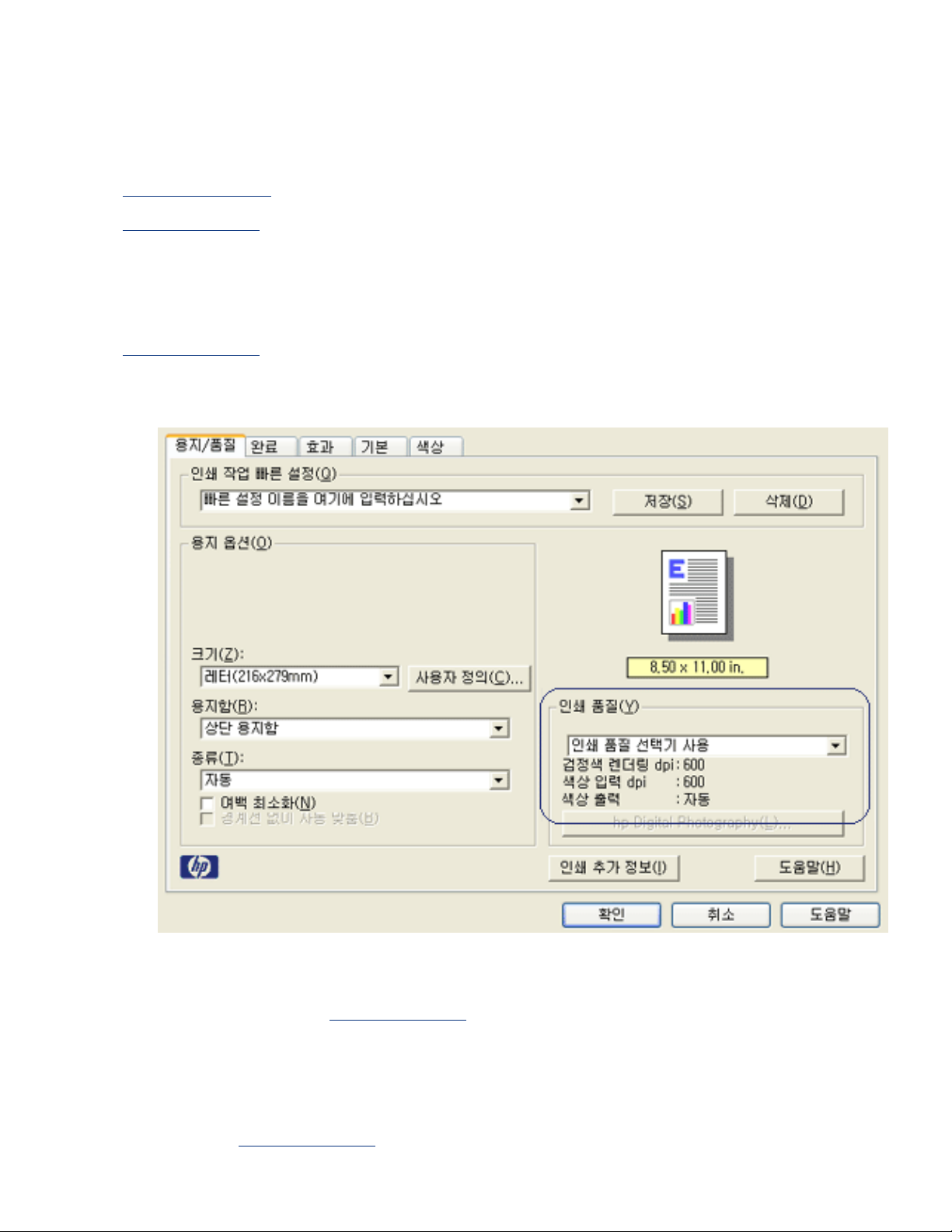
인쇄 품질 선택
인쇄 품질 선택 방법에는 두 가지가 있습니다.
● 프린터 소프트웨어
● 인쇄 품질 선택기
프린터 소프트웨어
다음 단계를 따라 프린터 소프트웨어에서 인쇄 품질을 선택하십시오.
프린터 등록 정보대화 상자를 엽니다.
1.
2. 용지/품질 탭을 선택하십시오.
3. 인쇄 품질 드롭다운 목록에서 다음 중 하나를 선택하십시오.
❍ 인쇄 품질 선택기 사용: 인쇄 품질 선택기 단추를 활성화할 수 있습니다.
❍ 고속 초안: 최소의 잉크량으로 가장 빠르게 인쇄할 수 있습니다.
❍ 고속 보통: 보통보다 빠르고 고속 초안보다 더 좋은 품질로 인쇄할 수 있습니다.
❍ 보통: 최상보다 빠르게 고속 보통보다 좋은 품질로 인쇄할 수 있습니다. 대부분의 인쇄 작업
에 적합하며 디지털 사진 옵션을 사용할 때 지원되는 최소 인쇄 품질입니다.
Page 7
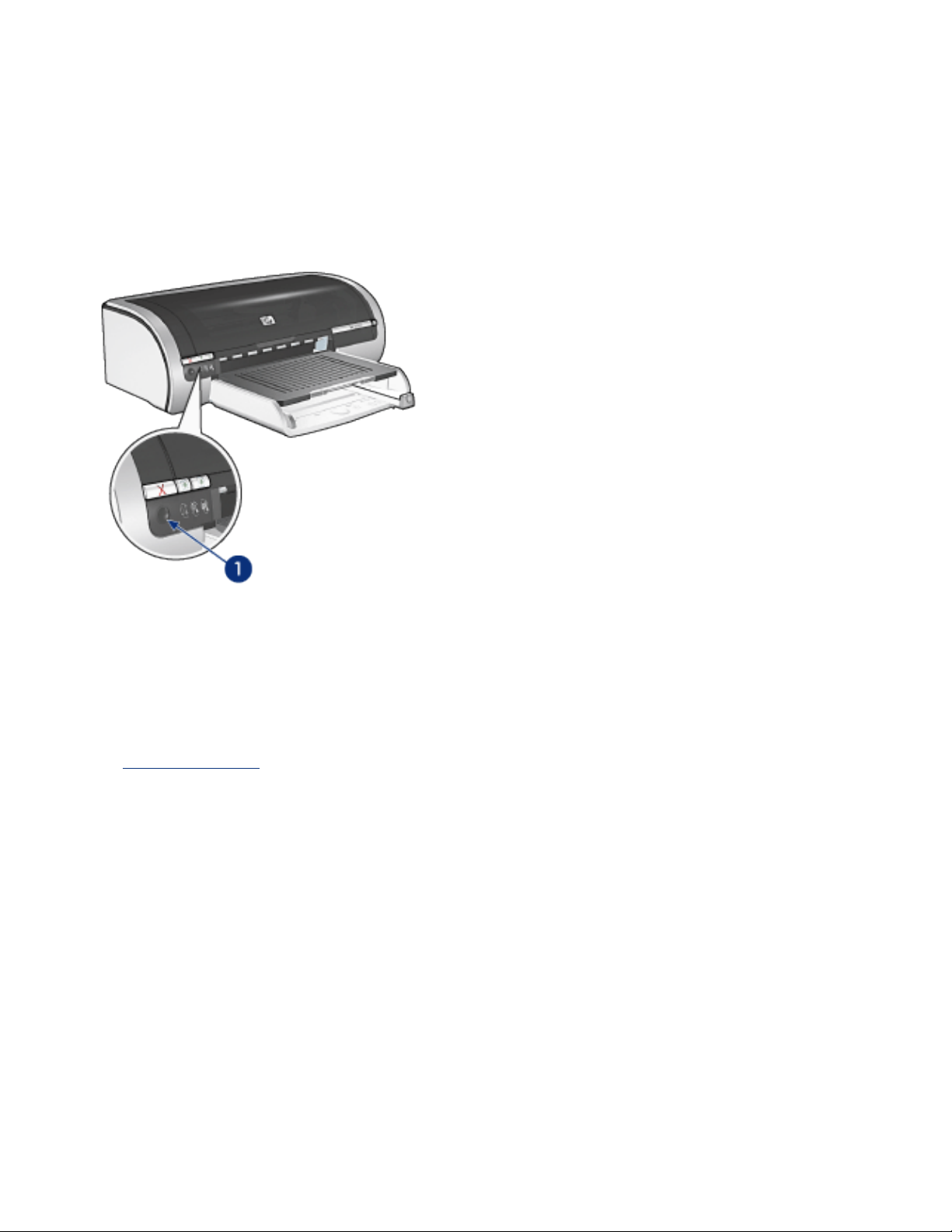
❍ 최상:고품질로 인쇄할 수 있습니다.
❍ 최대 dpi: 최고 품질로 인쇄할 수 있지만 최상보다 인쇄 속도가 느리고 디스크 공간이 많이 필
요합니다.
인쇄 품질 선택기
인쇄 품질 선택기 단추를 사용하여 인쇄 품질과 인쇄 속도를 설정할 수 있습니다.
1. 인쇄 품질 선택기 단추
인쇄 품질 선택기 단추 활성화
프린터 소프트웨어에서 인쇄 품질 선택기 단추를 활성화한 다음 사용하십시오.
다음 단계를 따라 인쇄 품질 선택기 단추를 활성화하십시오.
프린터 등록 정보대화 상자를 엽니다.
1.
2. 용지/품질 탭을 선택하십시오.
3. 인쇄 품질 드롭다운 목록에서 인쇄 품질 선택기 사용을 선택하십시오.
4. 확인을 누르십시오.
인쇄 품질 선택기 단추 사용
인쇄 품질 선택기 단추를 사용하여 인쇄할 문서의 인쇄 품질을 지정하십시오.인쇄가 시작되면 인쇄 품
질을 변경할 수 없습니다.
다음 단계를 따라 인쇄 품질 선택기 단추를 사용하십시오.
1. 프린터 소프트웨어에서 인쇄 품질 선택기 단추를 활성화했는지 확인하십시오.
2. 인쇄 품질 선택기 단추를 눌러 다음 중에서 인쇄 품질을 선택하십시오.
Page 8
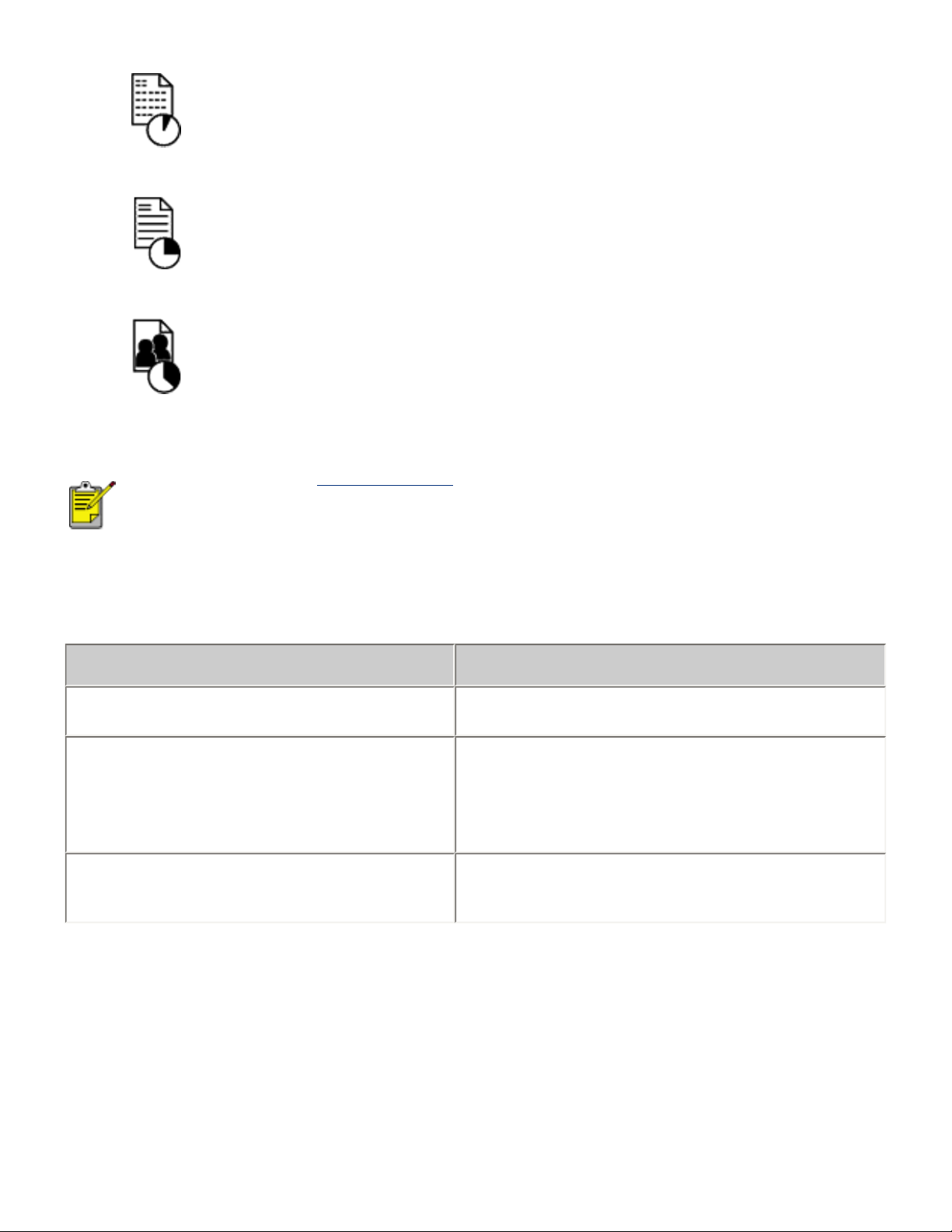
고속 보
통
보통
최상
고속 초안 및 최대 dpi는 프린터 소프트웨어에서만 선택할 수 있습니다. 문서를 고
속 초안이나 최대 dpi 모드로 인쇄하는 경우 인쇄가 끝날 때까지 선택한 인쇄 품질
아이콘이 깜박입니다.
표시등
인쇄 품질 선택기 아이콘이 켜지거나 깜박여 선택한 인쇄 품질을 나타냅니다.
표시등 상태
아이콘 표시등이 하나 켜집니다.
아이콘 표시등이 하나 켜지고 다른 하나는
깜박입니다.
아이콘 표시등이 하나 깜박입니다.
설명
표시등이 켜진 아이콘이 선택한 인쇄 품질입니다.
표시등이 켜진 아이콘이 현재 인쇄 작업에 선택
한 인쇄 품질입니다.
표시등이 깜박이는 아이콘은 다음 인쇄 작업에 선
택한 인쇄 품질입니다.
프린터 소프트웨어에서 고속 초안 또는 최대 dpi
를 인쇄 품질로 선택했습니다.
Page 9
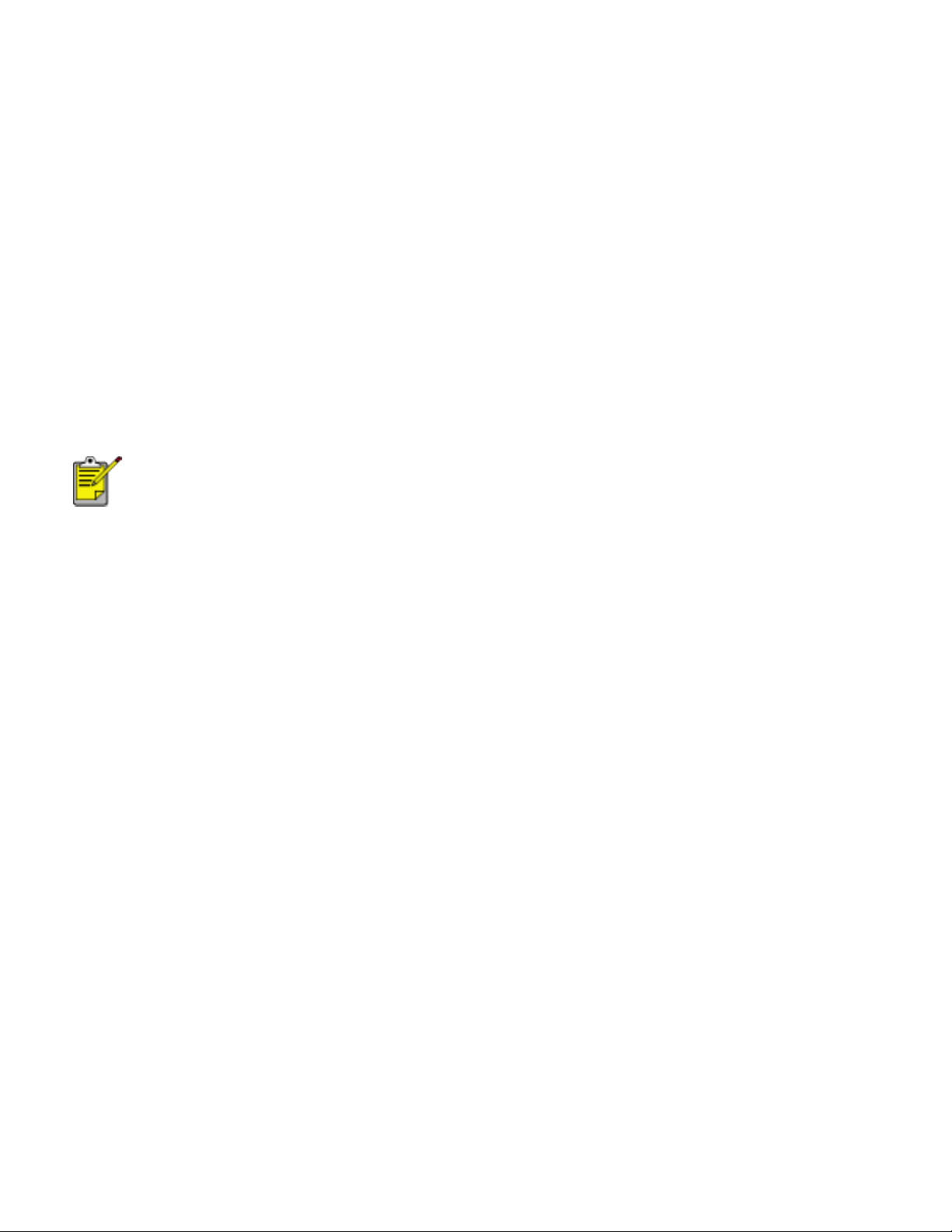
인쇄 설정
프린터는 컴퓨터에 설치된 소프트웨어로 제어합니다. 프린터 드라이버로 알려져 있는 프린터 소
프트웨어를 사용하여 문서의 인쇄 설정을 변경합니다.
인쇄 설정을 변경하려면 프린터 등록 정보 대화 상자를 여십시오.
프린터 등록 정보 대화 상자 열기
다음 단계를 수행하여 프린터 등록 정보 대화 상자를 표시합니다.
1. 인쇄할 파일을 엽니다.
2. 파일 > 인쇄를 누른 다음 등록 정보를 선택합니다. 프린터 등록 정보 대화 상자가 나타납
니다.
프린터 등록 정보 대화 상자 경로는 소프트웨어 프로그램에 따라 달라질 수 있
습니다.
프린터 등록 정보 대화 상자 사용
프린터 등록 정보 대화 상자에는 프린터의 편리한 사용을 돕기 위한 다양한 도구가 포함되어 있습
니다.
버튼 및 메뉴
프린터 등록 정보 대화 상자의 기능은 다음과 같습니다.
Page 10
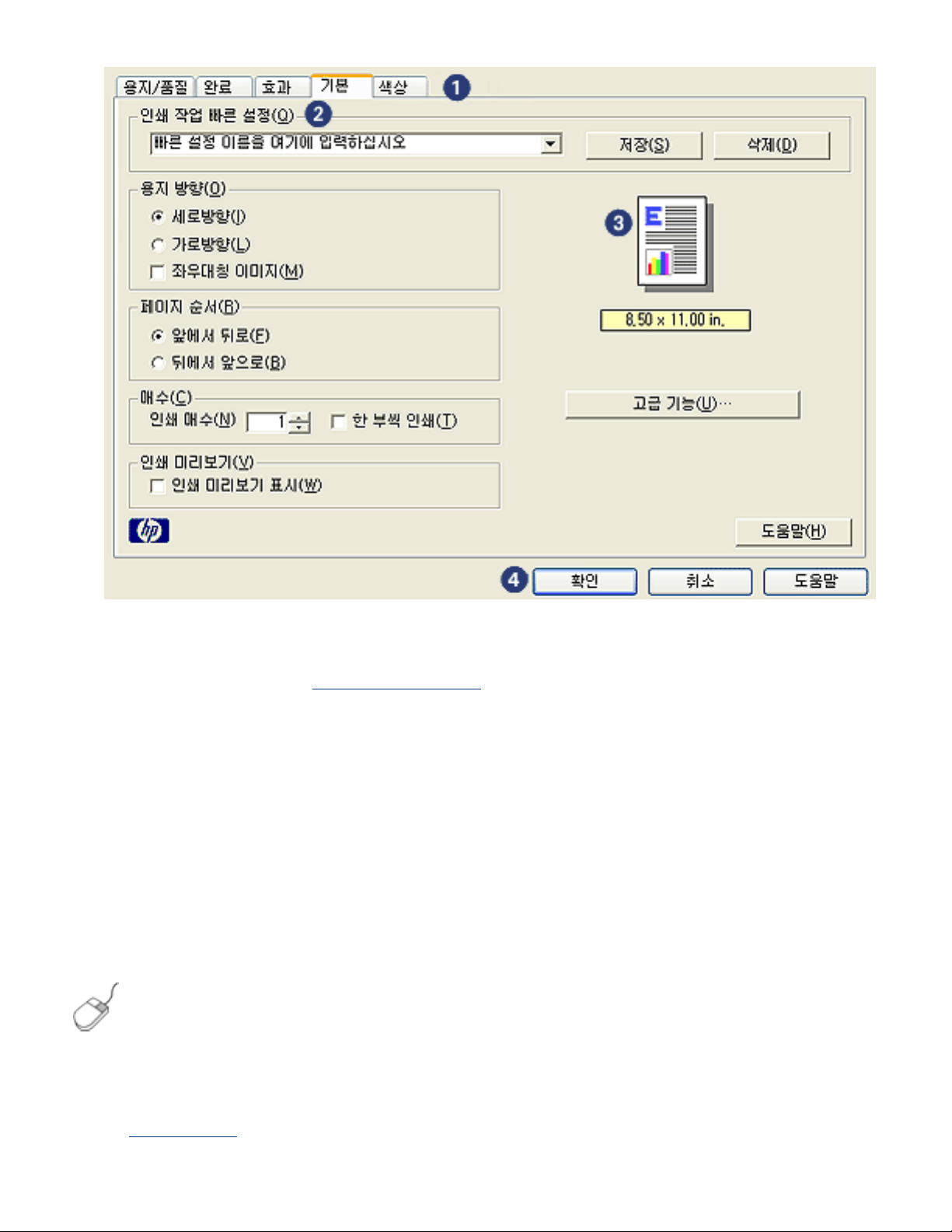
1. 탭: 탭을 누르면 해당 내용을 볼 수 있습니다.
2. 인쇄 작업 빠른 설정:
인쇄 작업 빠른 설정을 참조하십시오.
3. 미리 보기: 인쇄 설정의 변경 사항이 적용된 출력물을 미리 보여 줍니다.
4. 버튼:
❍ 확인: 변경 사항을 저장하고 적용합니다.
❍ 취소: 새 설정을 저장하지 않고 대화 상자를 닫습니다.
❍ 도움말: 설명 도움말 기능을 사용하여 지침을 제공합니다.
적용 버튼이 표시되는 경우도 있습니다. 적용 버튼은 대화 상자를 닫지 않고 설정에 대한
변경 사항을 저장합니다.
각 탭 화면의 옵션에 대한 자세한 내용을 보려면 옵션을 가리키고 마우스 오른
쪽 버튼을 눌러 설명 대화 상자를 표시하십시오. 설명을 눌러 선택한 항목에
대한 자세한 내용을 확인합니다.
탭
● 용지/품질 탭
Page 11
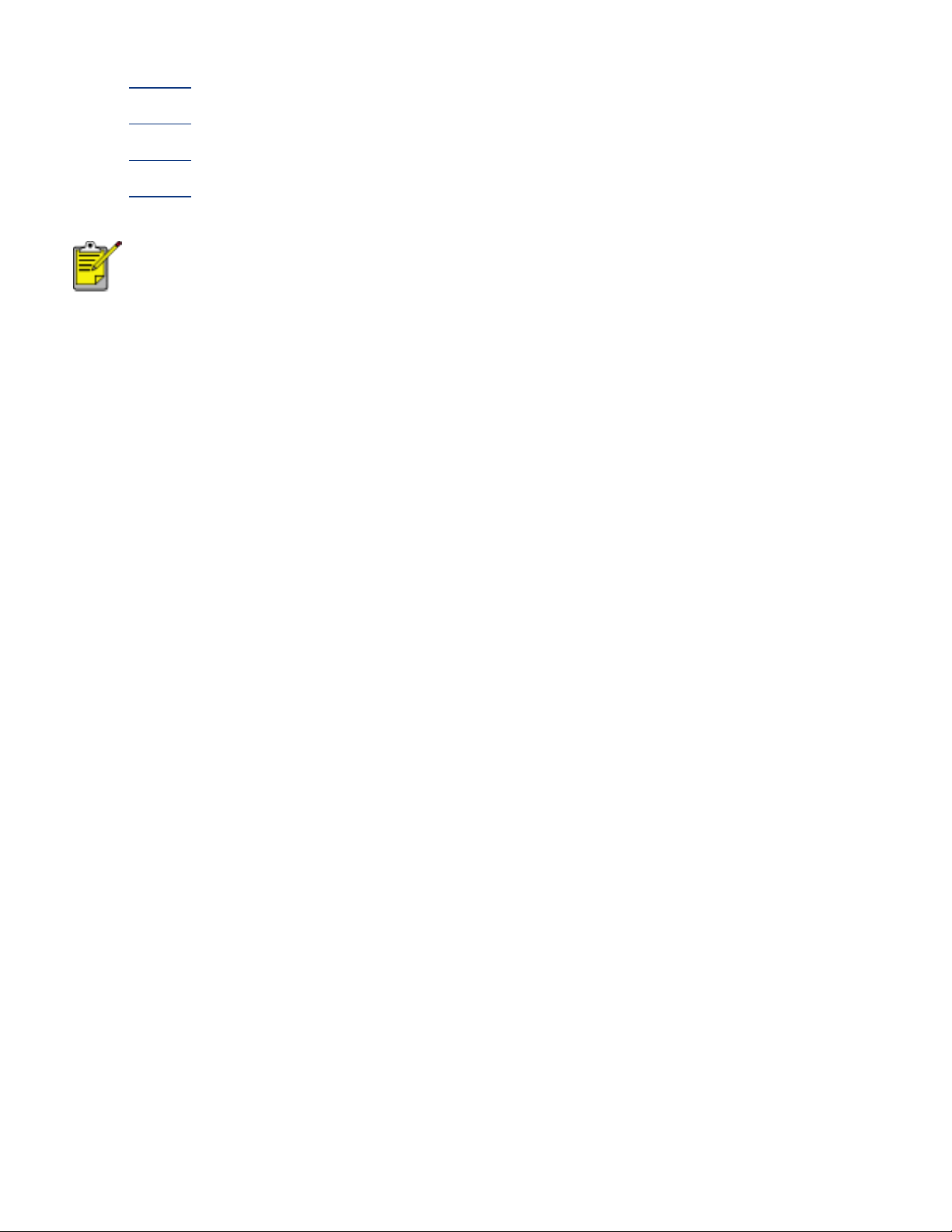
● 완료 탭
● 효과 탭
● 기본 탭
● 색상 탭
프린터 기능과 프린터 기능 사용 지침은 변경될 수 있습니다. 본 문서는 프린
터 기능이 모두 확정되기 전에 발행되었습니다.
Page 12
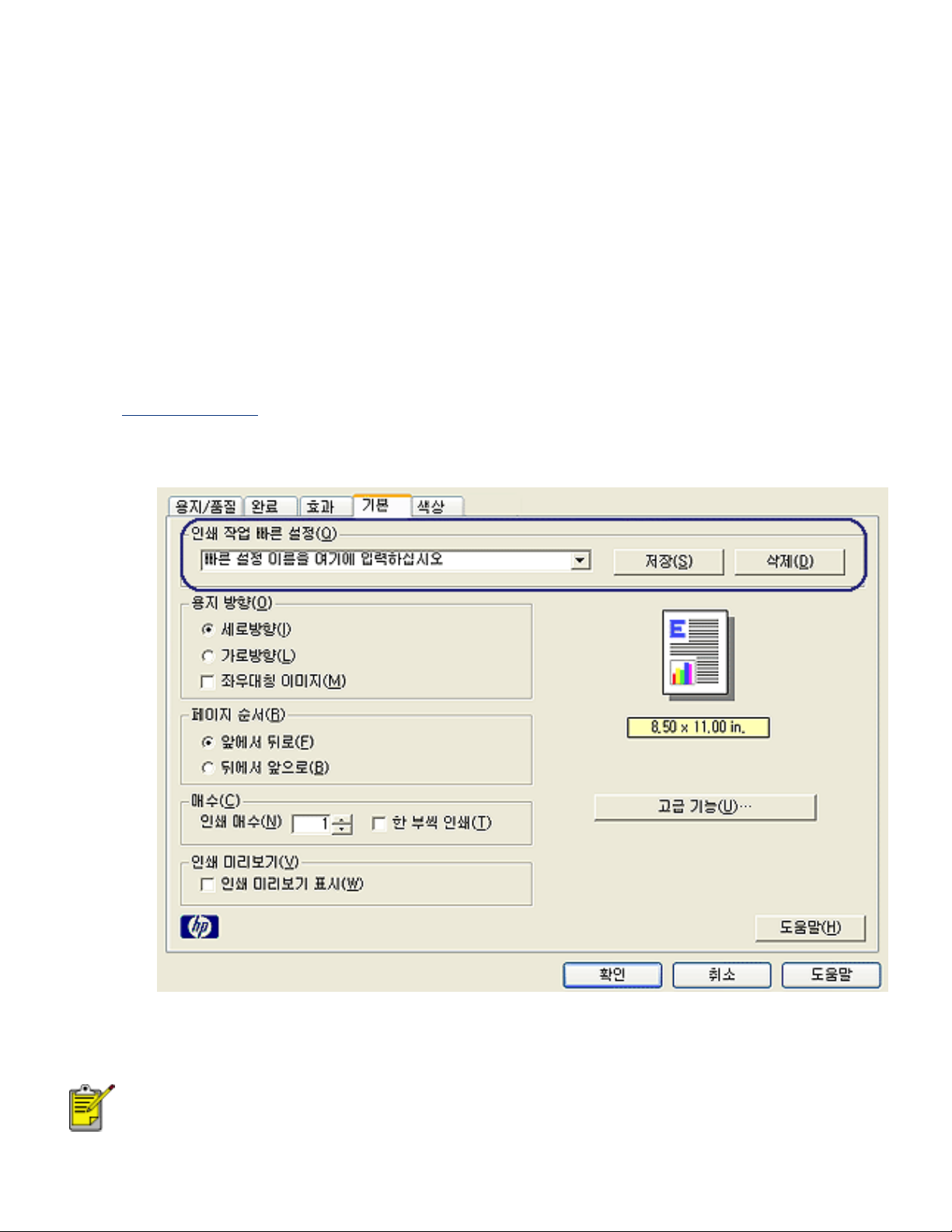
인쇄 작업 빠른 설정
인쇄 작업 빠른 설정을 사용하여 인쇄하거나 자주 사용하는 인쇄 설정을 저장합니다.
예를 들어, 봉투를 자주 인쇄하는 경우 봉투 인쇄 시 주로 사용하는 용지 크기, 인쇄 품질, 용지 방향 설
정 등이 포함된 인쇄 작업을 만들 수 있습니다. 이러한 인쇄 작업이 만들어지면, 각 인쇄 설정을 개별적
으로 설정하지 않고 생성된 작업을 선택하기만 하여 간편하게 봉투를 인쇄할 수 있습니다.
자체적으로 인쇄 작업을 만들거나 인쇄 작업 빠른 설정 드롭다운 목록에서 특수하게 생성된 인쇄 작업
을 선택하여 사용합니다.
인쇄 작업 빠른 설정 사용
다음 단계를 수행하여 인쇄 작업 빠른 설정을 사용합니다.
프린터 등록 정보대화 상자를 엽니다.
1.
2. 드롭다운 목록에서 사용하려는 인쇄 작업을 선택합니다.
3. 확인을 누르십시오.
기본 인쇄 설정을 복원하려면 기본 인쇄 설정을 인쇄 작업 빠른 설정 드롭다운 목록
에서 선택한 다음 확인을 누릅니다.
Page 13
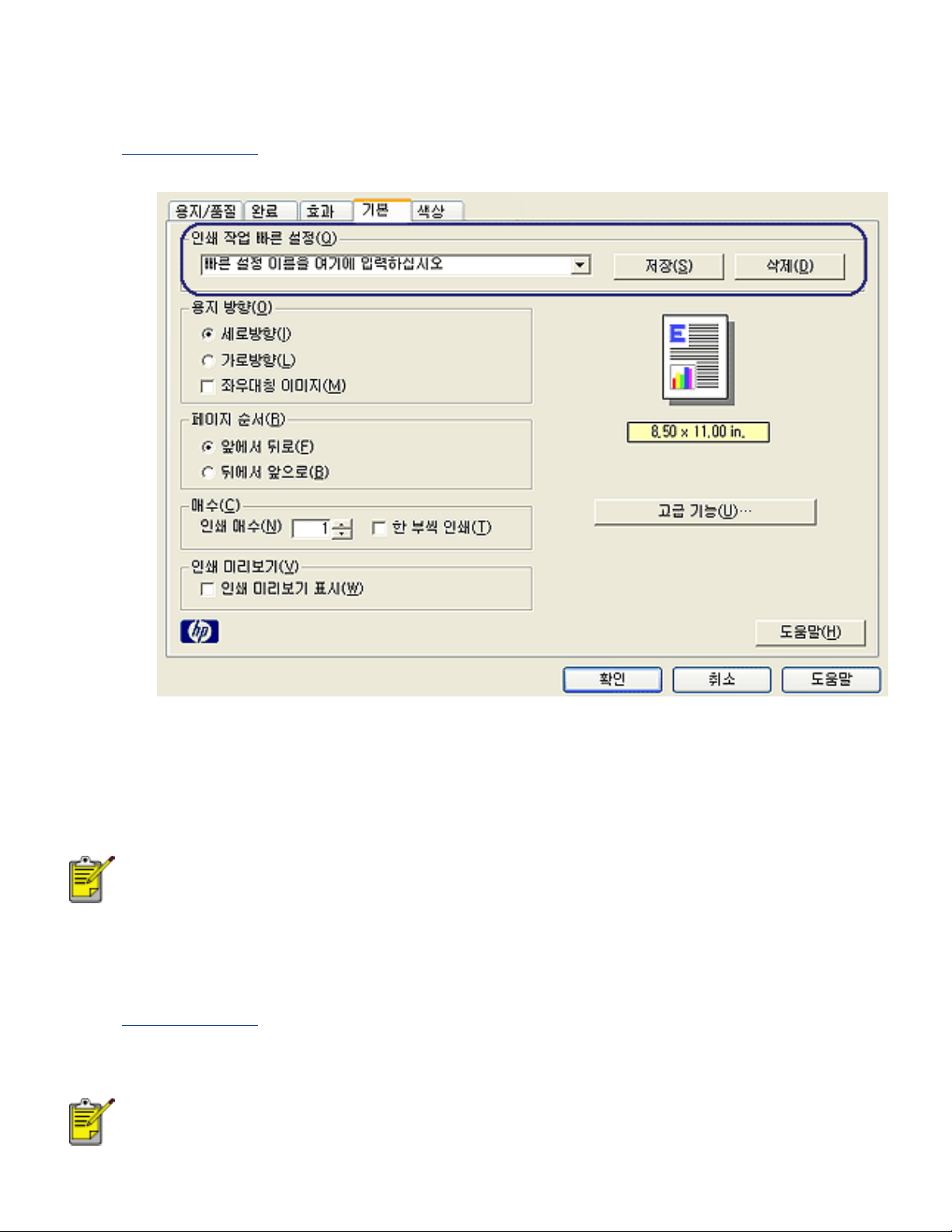
인쇄 작업 빠른 설정 만들기
다음 단계를 수행하여 인쇄 작업 빠른 설정을 만듭니다.
프린터 등록 정보대화 상자를 엽니다.
1.
2. 새 인쇄 작업에 포함시킬 옵션을 선택합니다.
3. 인쇄 작업 빠른 설정 드롭다운 목록에 새 인쇄 작업의 이름을 입력한 다음 저장을 누릅니다.
인쇄 작업 빠른 설정이 드롭다운 목록에 추가됩니다.
인쇄 작업에 옵션을 추가한 경우에는 인쇄 작업의 이름을 변경하고 확인을 눌러야 합
니다.
인쇄 작업 빠른 설정 삭제
다음 단계를 수행하여 인쇄 작업 빠른 설정을 삭제합니다.
프린터 등록 정보대화 상자를 엽니다.
1.
2. 드롭다운 목록에서 삭제하려는 인쇄 작업을 선택한 다음 삭제를 누릅니다.
일부 인쇄 작업 빠른 설정은 삭제할 수 없습니다.
Page 14
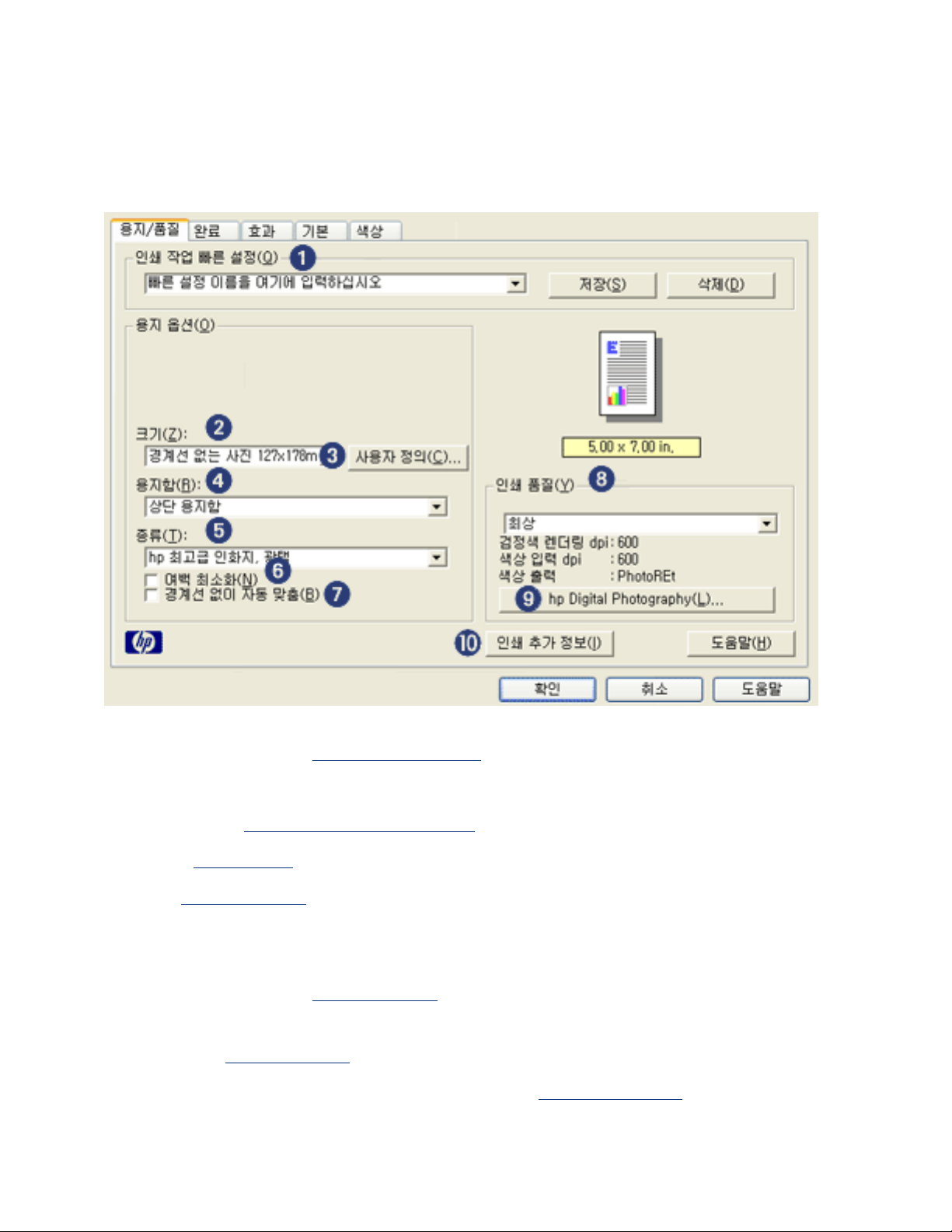
용지 품질 탭
용지/품질 탭을 사용하여 다음 옵션을 설정할 수 있습니다.
1. 인쇄 작업 빠른 설정:
2. 크기: 사용되는 용지의 크기.
3. 사용자 정의:
4. 용지함:
5. 종류:
6. 여백 최소화: 용지의 아래쪽 가장자리에 아주 가까운 공간까지 인쇄할 수 있습니다. 이 기
능을 사용하면 용지 종류에 따라 잉크가 번질 수 있습니다.
7. 여백 없이 자동 맞춤:
쇄 이미지를 맞추기 위해 선택합니다.
8. 인쇄 품질:
9. hp Digital Photography(hp 디지털 사진):
10. 인쇄 추가 정보: 인쇄 방법.
용지함 선택을 참조하십시오.
용지 종류 선택을 참조하십시오.
사용자 정의 용지 크기 설정을 참조하십시오.
인쇄 품질 선택을 참조하십시오.
인쇄 작업 빠른 설정을 참조하십시오.
여백 없는 문서를 특정 용지 종류에 인쇄할 경우 페이지 전체에 인
디지털 사진 인쇄를 참조하십시오.
Page 15
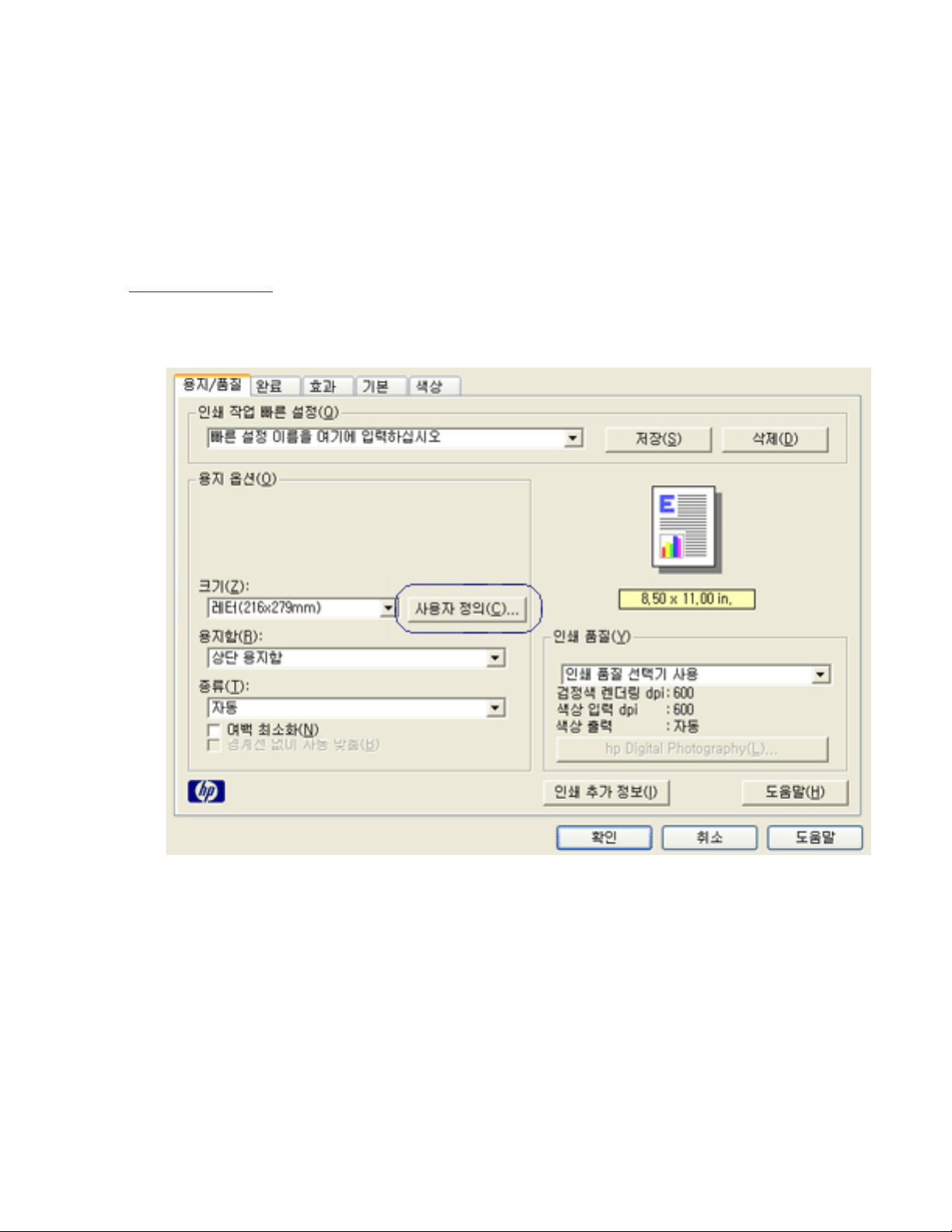
사용자 정의 용지 크기 설정
사용자 정의 용지 크기 대화 상자를 사용하여 특수 용지 크기에 인쇄합니다.
사용자 정의 용지 크기 정의
다음 단계를 수행하여 사용자 정의 용지 크기를 정의합니다.
프린터 등록 정보대화 상자를 엽니다.
1.
2. 용지/품질 탭을 누릅니다.
3. 사용자 정의 버튼을 누릅니다.
사용자 정의 용지 크기 대화 상자가 나타납니다.
Page 16
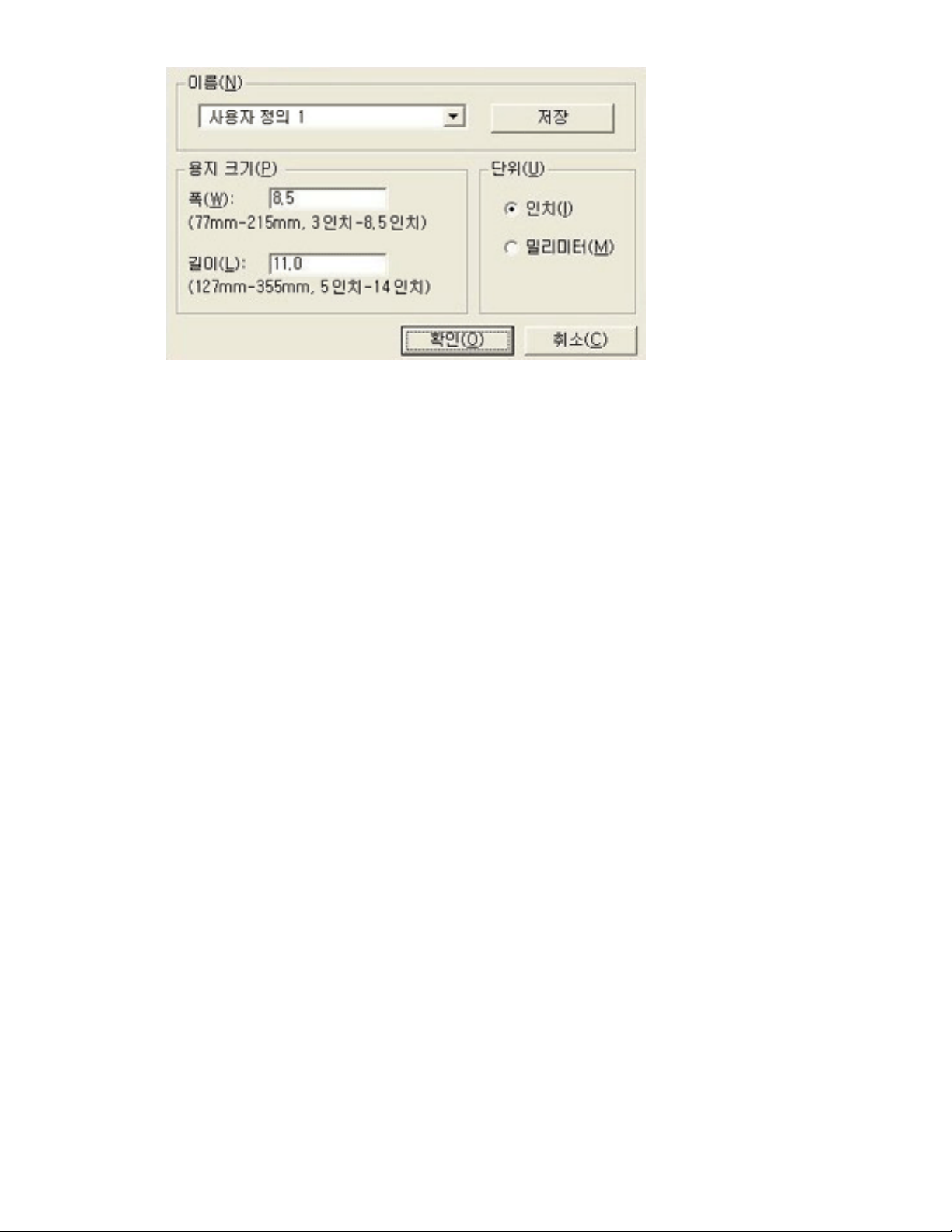
4. 이름 드롭다운 목록에서 사용자 정의 용지 크기 이름을 선택합니다.
5. 폭 및 길이 상자에 용지 크기를 입력합니다.
최소 및 최대 용지 크기가 각 상자 아래 나타납니다.
6. 크기 단위 선택: 인치 또는 밀리미터.
7. 저장을 눌러 사용자 정의 용지 크기를 저장합니다.
사용자 정의 용지 크기는 최대 다섯 가지를 저장할 수 있습니다.
8. 확인을 눌러 사용자 정의 용지 크기 대화 상자를 종료합니다.
Page 17
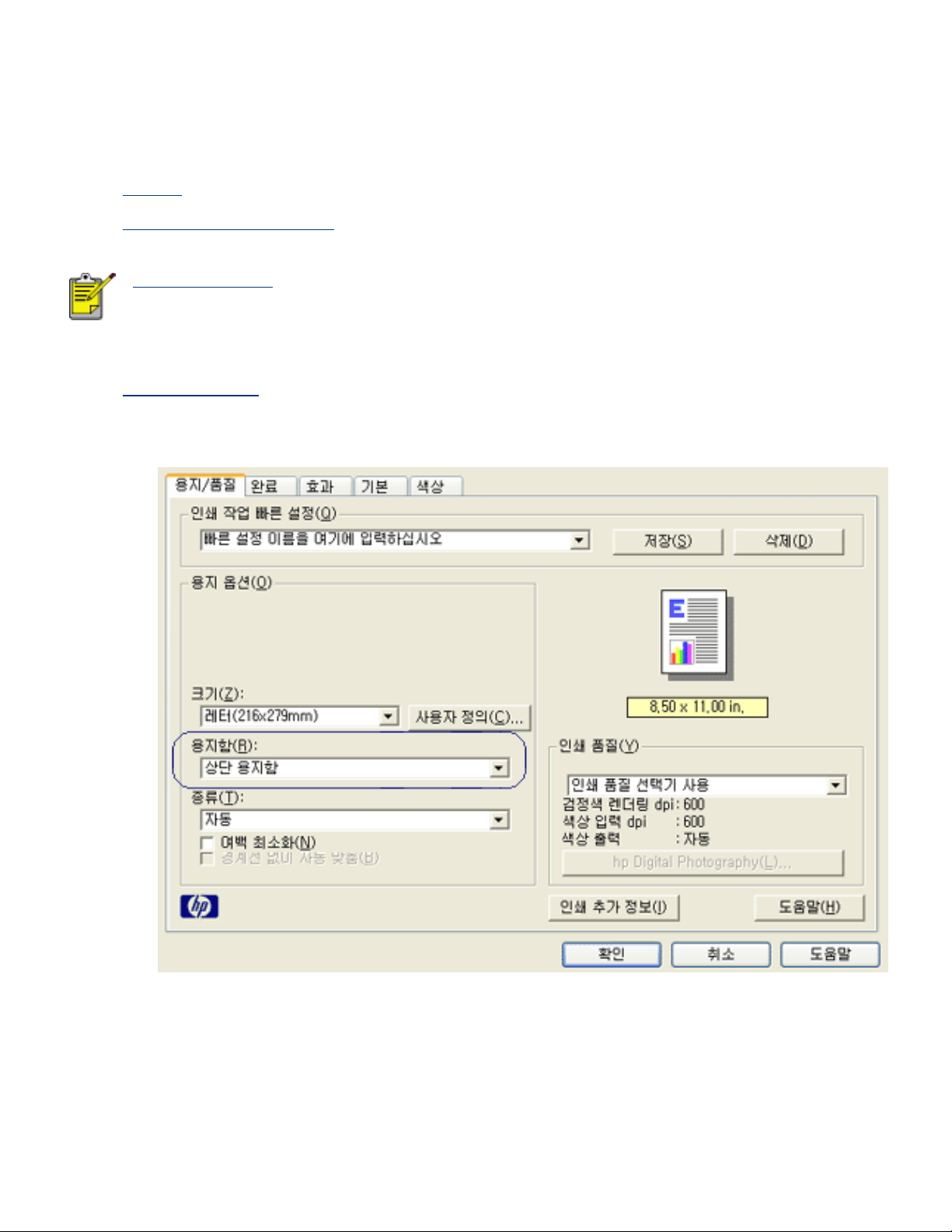
용지함 선택
프린터에서 다음과 같은 용지함을 선택할 수 있습니다.
● 용지함
● 250매 일반 용지함 부속품
250매 일반 용지함은 프린터와 함께 제공되지 않습니다. HP 지정 대리점에서 따로
구입할 수 있습니다.일부 국가/지역에서는 이 부속품을 구입할 수 없습니다.
다음 단계를 따라 용지함을 선택하십시오.
프린터 등록 정보대화 상자를 엽니다.
1.
2. 용지/품질 탭을 선택하십시오.
3. 용지함 드롭다운 목록에서 다음 중에서 용지함을 선택하십시오.
❍ 상단 용지함: 용지함의 용지에 인쇄됩니다.
❍ 하단 용지함: 250매 일반 용지함의 용지에 인쇄됩니다.
❍ 상단, 그 다음 하단: 용지함의 용지에 인쇄됩니다. 용지함에 용지가 없으면, 250매 일반 용지
함의 용지에 인쇄됩니다.
Page 18
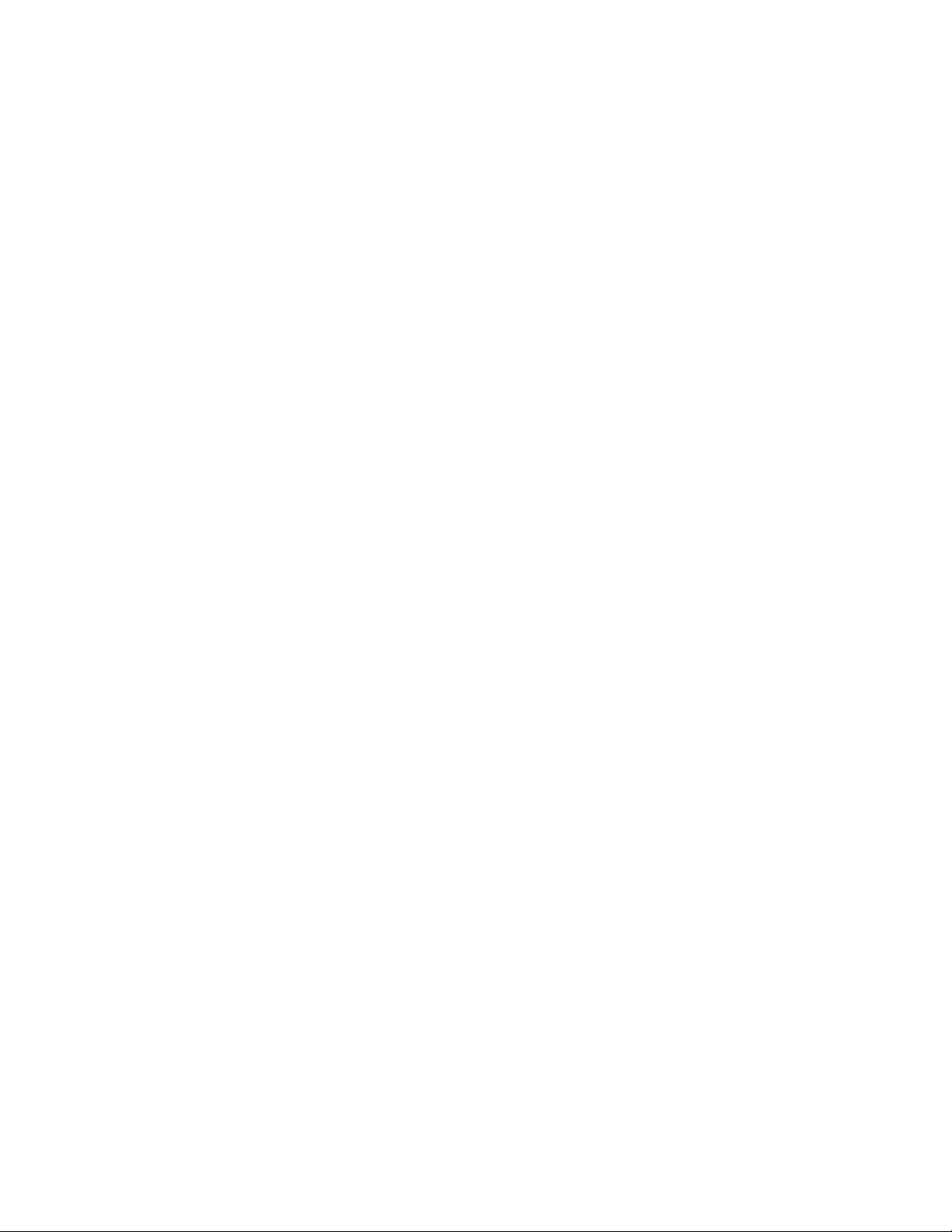
❍ 하단, 그 다음 상단: 250매 일반 용지함의 용지에 인쇄됩니다. 250매 일반 용지함에 용지가
없으면, 용지함의 용지에 인쇄됩니다.
Page 19
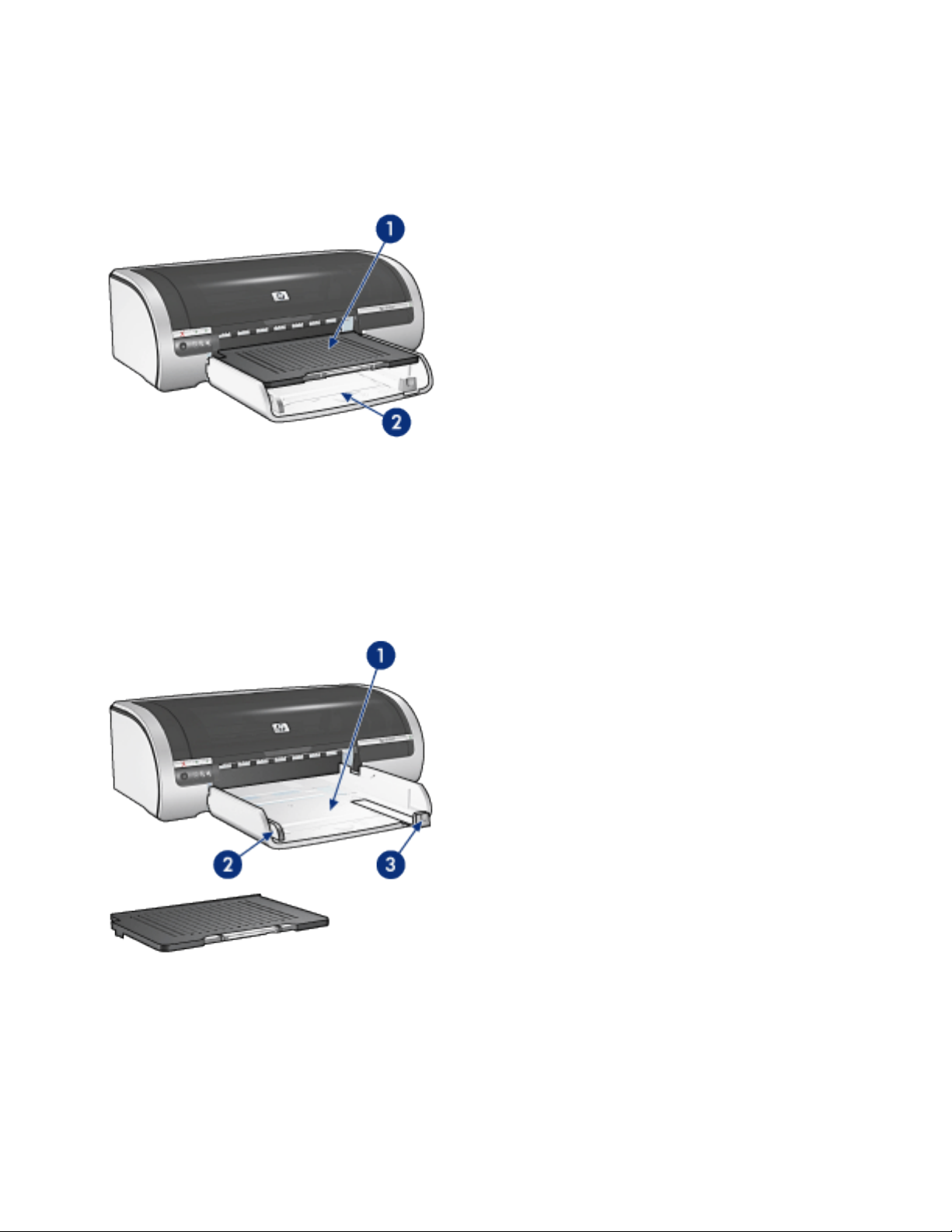
용지함
프린터에는용지함과 출력함이 하나씩 설치되어 있습니다.
1. 출력함 2. 용지함
용지함
용지함에는 인쇄 용지를 넣습니다.
용지 가장자리에 꽉 맞도록 용지 조정대를 조정하십시오.
1. 용지함 2. 용지 너비 조정대 3. 용지 길이 조정대
출력함
페이지는 출력함에 쌓입니다.
출력함을 들어올려 용지를 넣을 수 있는 크기가 대부분입니다. 작은 용지를 넣으려면 출력함을 분
리하십시오.
Page 20
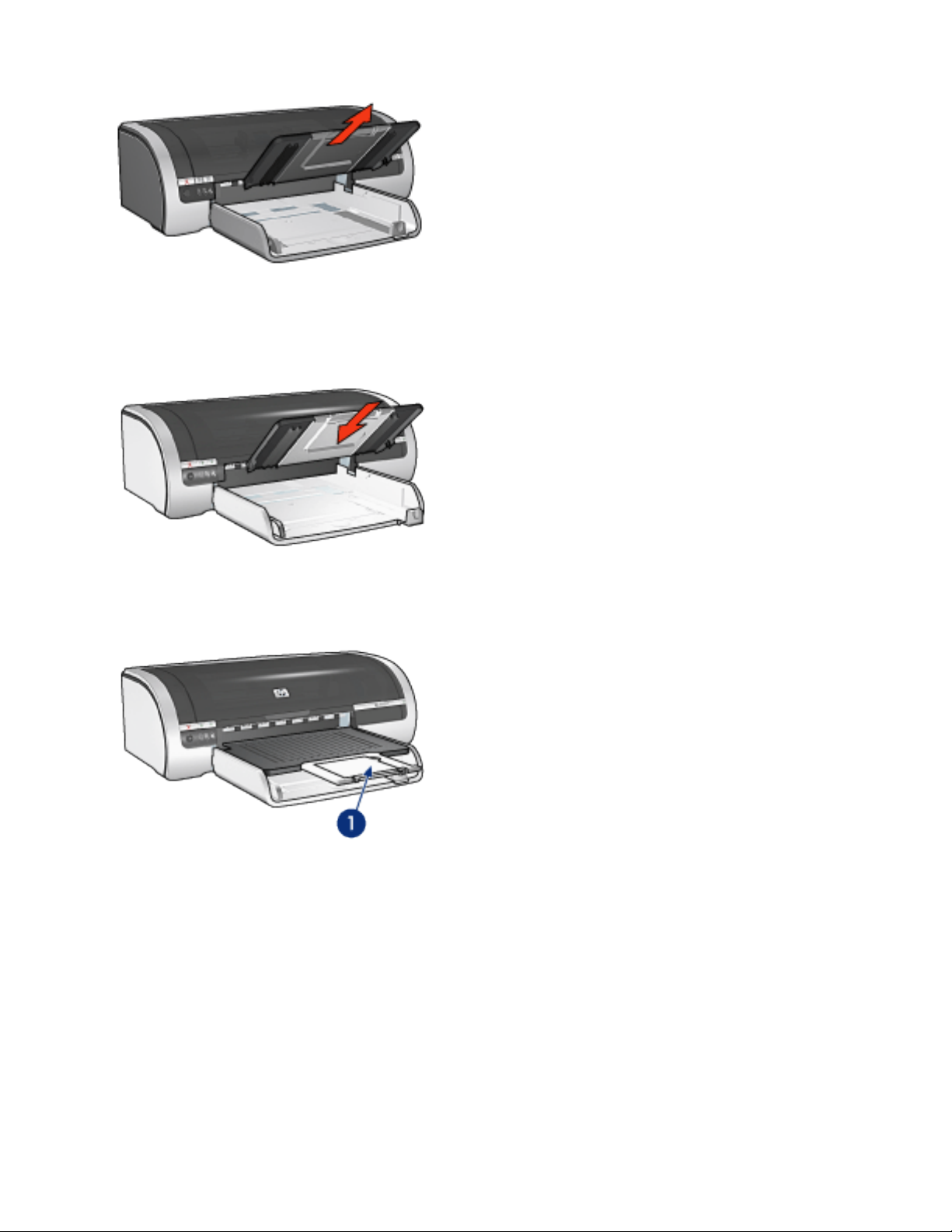
분리한 출력함을 다시 장착한 후 인쇄하십시오.
출력함에서 용지가 빠져 나오지 않게 하려면 출력함 확장판을 당겨 빼두십시오.
1. 출력함 확장판
고속 초안 모드에서 인쇄하는 경우 출력함 확장판을 잡아당긴 다음, 출력함 확장판 멈춤대를 펼치
십시오.
Page 21
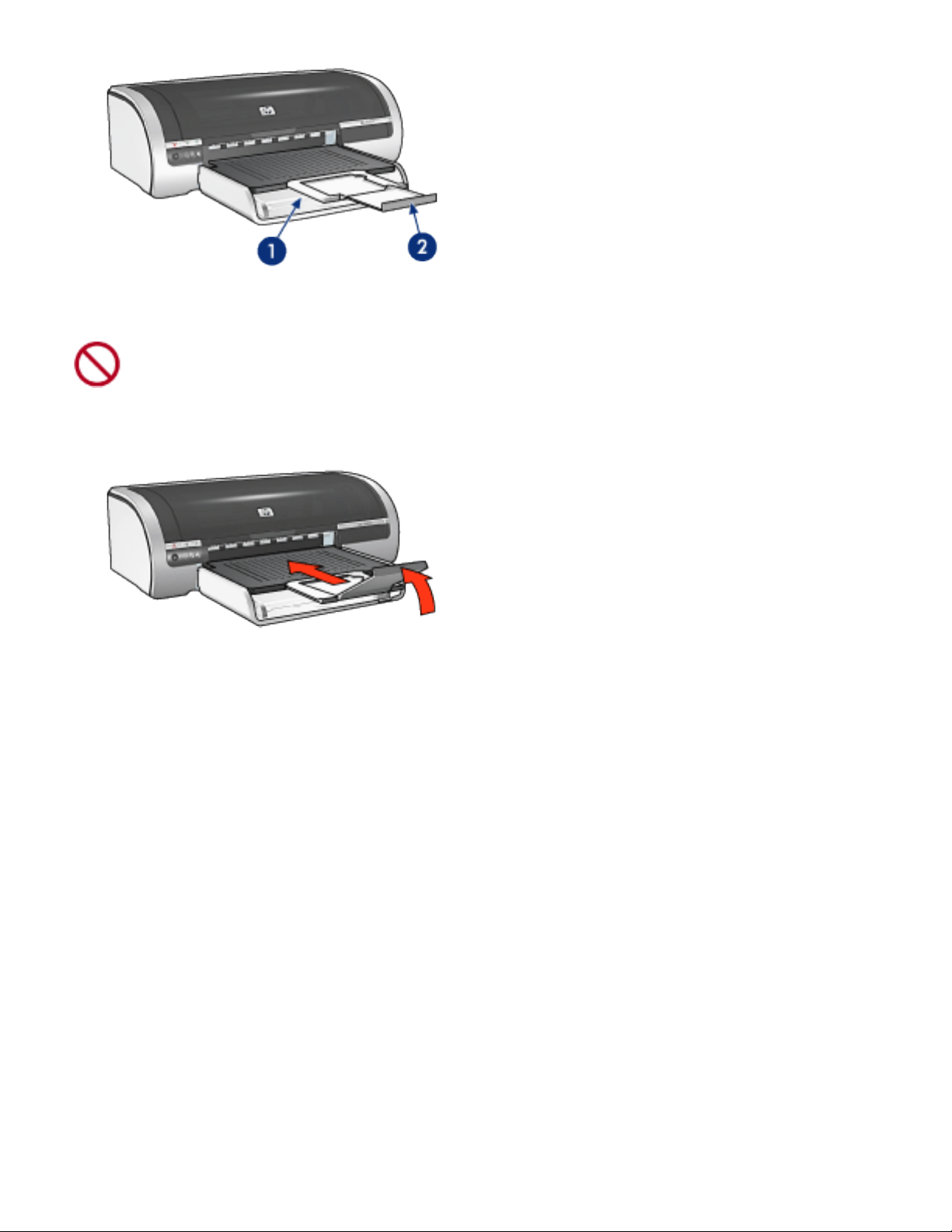
1. 출력함 확장판 2. 출력함 확장판 멈춤대
리갈 용지에 인쇄하는 경우에는 출력함 확장판 멈춤대를 펼치지 마십시오.
인쇄가 끝나면 출력함 확장판 멈춤대를 접어 출력함으로 밀어 넣으십시오.
Page 22
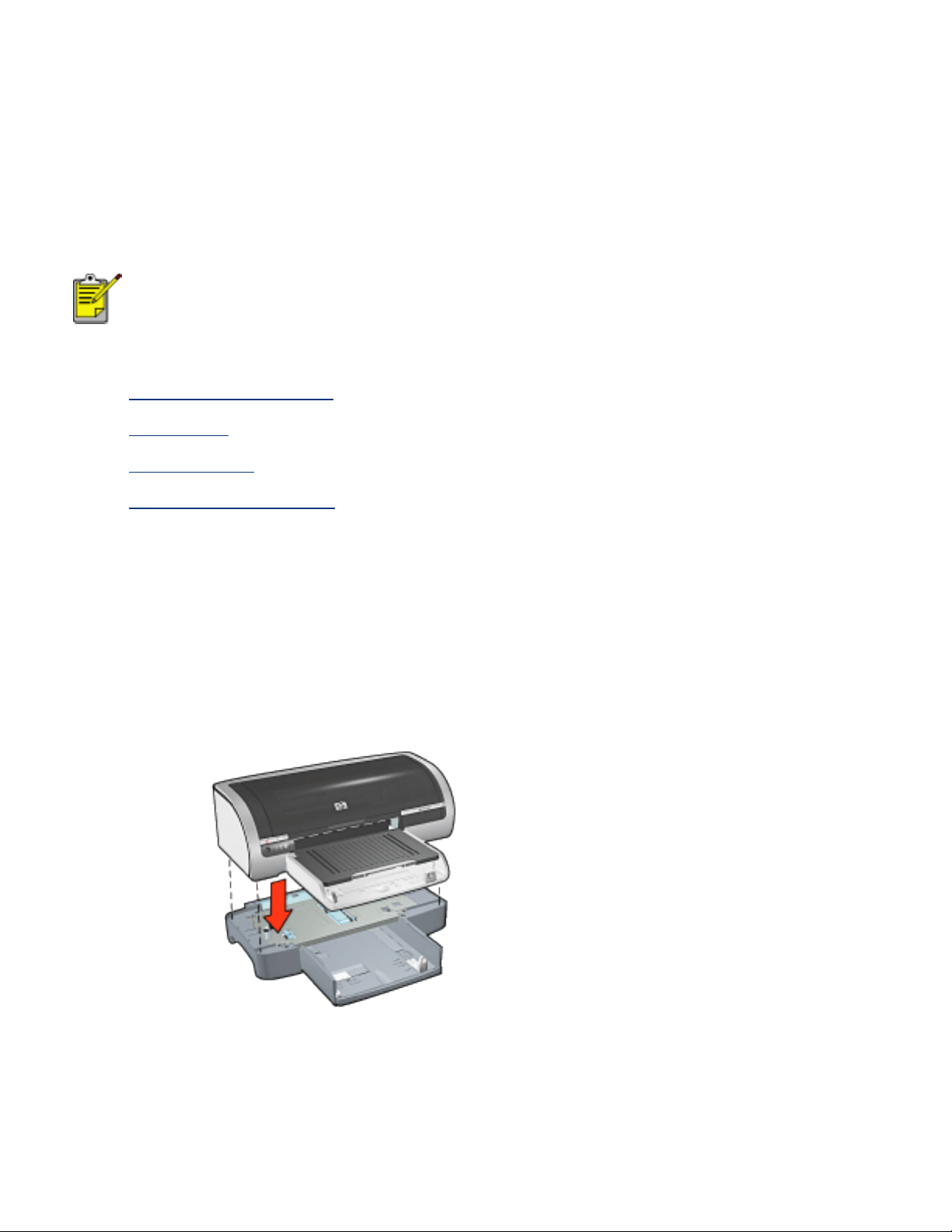
250매 일반 용지함 부속품
250매 일반 용지함에는 400매까지 용지를 넣을 수 있습니다. 레터 헤드 등, 특수 용지를 용지함
에 사용하거나 인쇄할 분량이 많을 때 유용합니다. 하지만 일반 용지도 사용할 수 있습니다.
250매 일반 용지함이 프린터와 함께 제공되지 않은 경우 HP 지정 대리점에서 별도로 구입할 수
있습니다.
일부 국가/지역에서는 250매 일반 용지함을 구입할 수 없습니다.
250매 일반 용지함에 대해 자세하게 보려면 아래에서 해당 항목을 선택하십시오.
● 250매 일반 용지함 설치
● 부속품 설명
● 용지 크기 설정
● 하단 용지함에 용지 넣기
250매 일반 용지함 설치
다음 단계를 따라 250매 일반 용지함을 설치하십시오.
1. 프린터를 끄십시오.
2. 프린터 설치 장소를 확보하고 250매 일반 용지함을 프린터와 같은 위치에 놓으십시오.
3. 프린터를 용지함 위로 조심스럽게 들어 올리십시오.
4. 용지함 위에 프린터를 살짝 내려놓으십시오.
250매 일반 용지함 사용
부속품 설명
Page 23
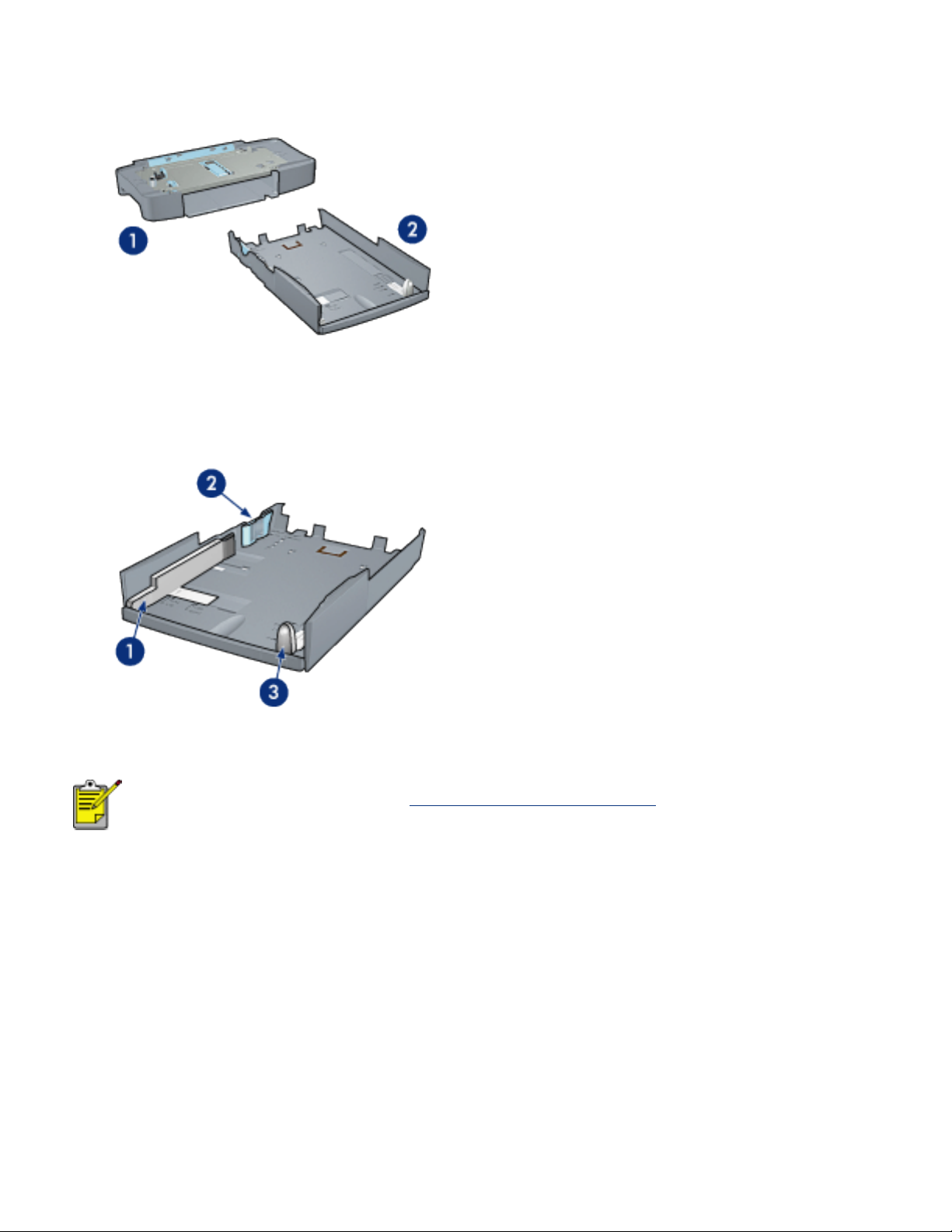
250매 일반 용지함의 구성 부품은 다음과 같습니다.
1. 받침대 2. 하단 용지함
하단 용지함에는 크기 조정대가 세 개 있습니다.
1. 용지 너비 조정대 2. 용지 너비 고정대 3. 용지 길이 조정대
용지함에서 용지 크기를 변경할 때 세 용지 조정대를 모두 맞추어야 합니다.
용지 크기 설정
용지함에서 용지 크기를 변경할 때 세 용지 조정대를 모두 올바르게 맞추어야 합니다.
다음 단계를 따라 용지 크기를 맞추십시오.
1. 받침대에서 하단 용지함을 분리하십시오.
Page 24
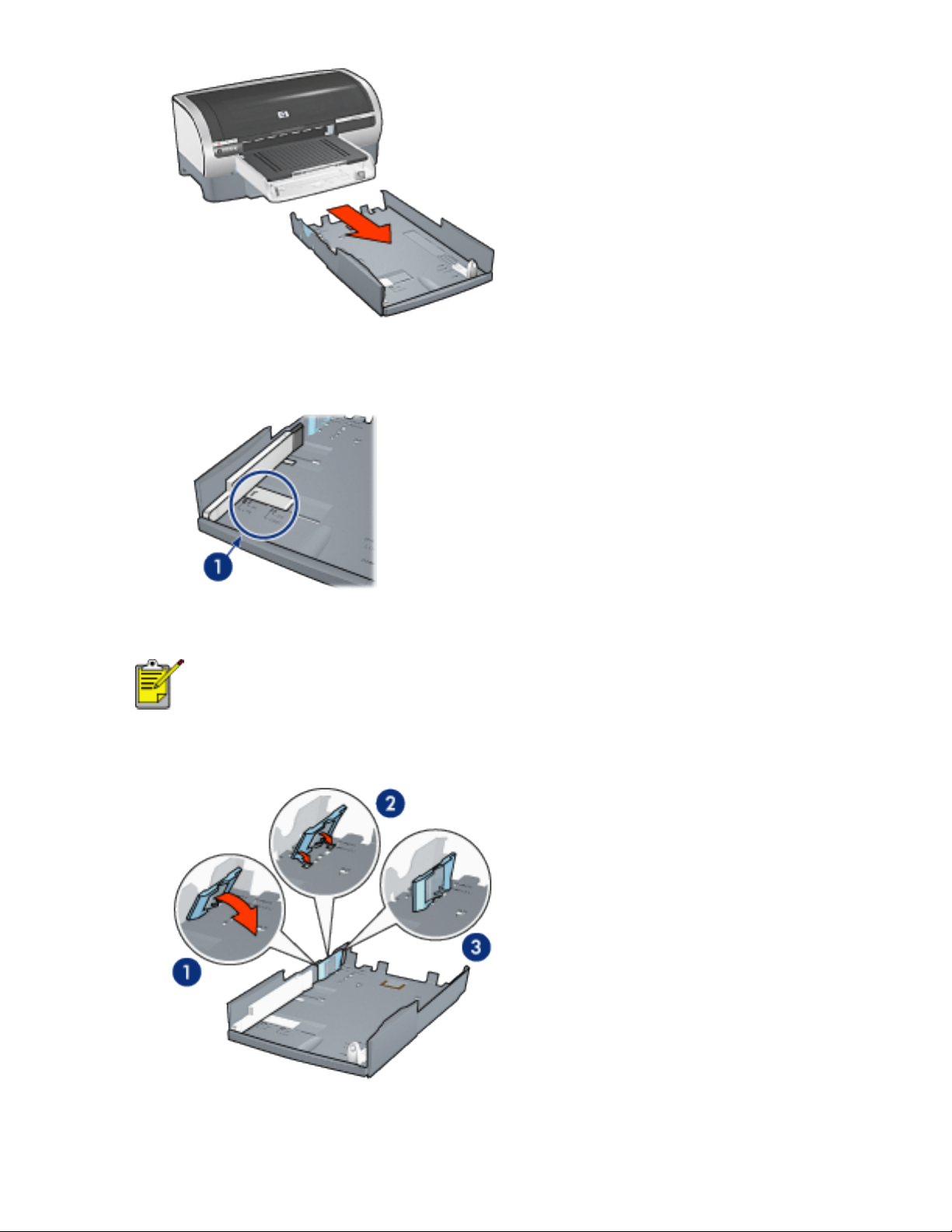
2. 화살표가 올바른 용지 크기에 맞춰질 때까지 용지 너비 조정대를 밀어 넣으십시오.
1. 화살표를 맞추십시오.
리갈 용지에 인쇄하려면 용지 너비 조정대를 LTR로 맞추십시오.
3. 용지 너비 고정대를 해당 크기의 슬롯에 조심해서 넣어 용지 크기를 맞추십시오.
1. 고정대를 앞으로 기울이십시오. 2. 고정대를 해당 슬롯에 넣으십시오. 3. 고정대가 걸
려 들어갈 때까지 뒤로 기울이십시오.
Page 25
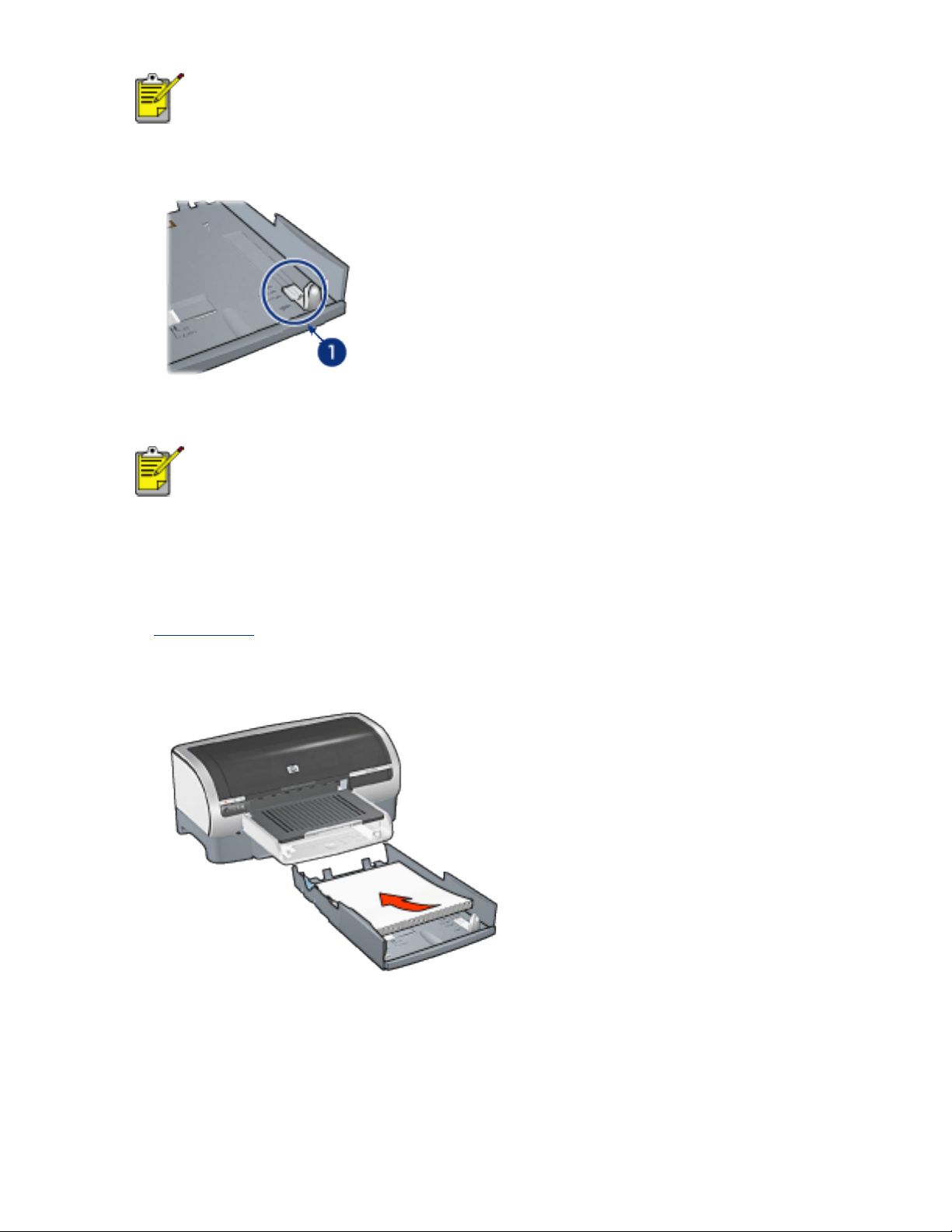
리갈 용지에 인쇄하려면 용지 너비 고정대를 LTR로 맞추십시오.
4. 화살표가 해당 용지 크기에 맞춰질 때까지 용지 길이 조정대를 당기십시오.
1. 화살표를 맞추십시오.
리갈 용지에 인쇄하려면 용지 길이 조정대를 끝가지 당겨 빼십시오.
하단 용지함에 용지 넣기
다음 단계를 따라 용지를 넣으십시오.
1. 세
2. 하단 용지함에 용지를 넣으십시오.
용지 조정대가 모두 올바르게 설정되었는지 확인하십시오.
3. 걸려 들어갈 때까지 하단 용지함을 받침대에 밀어 넣으십시오.
Page 26
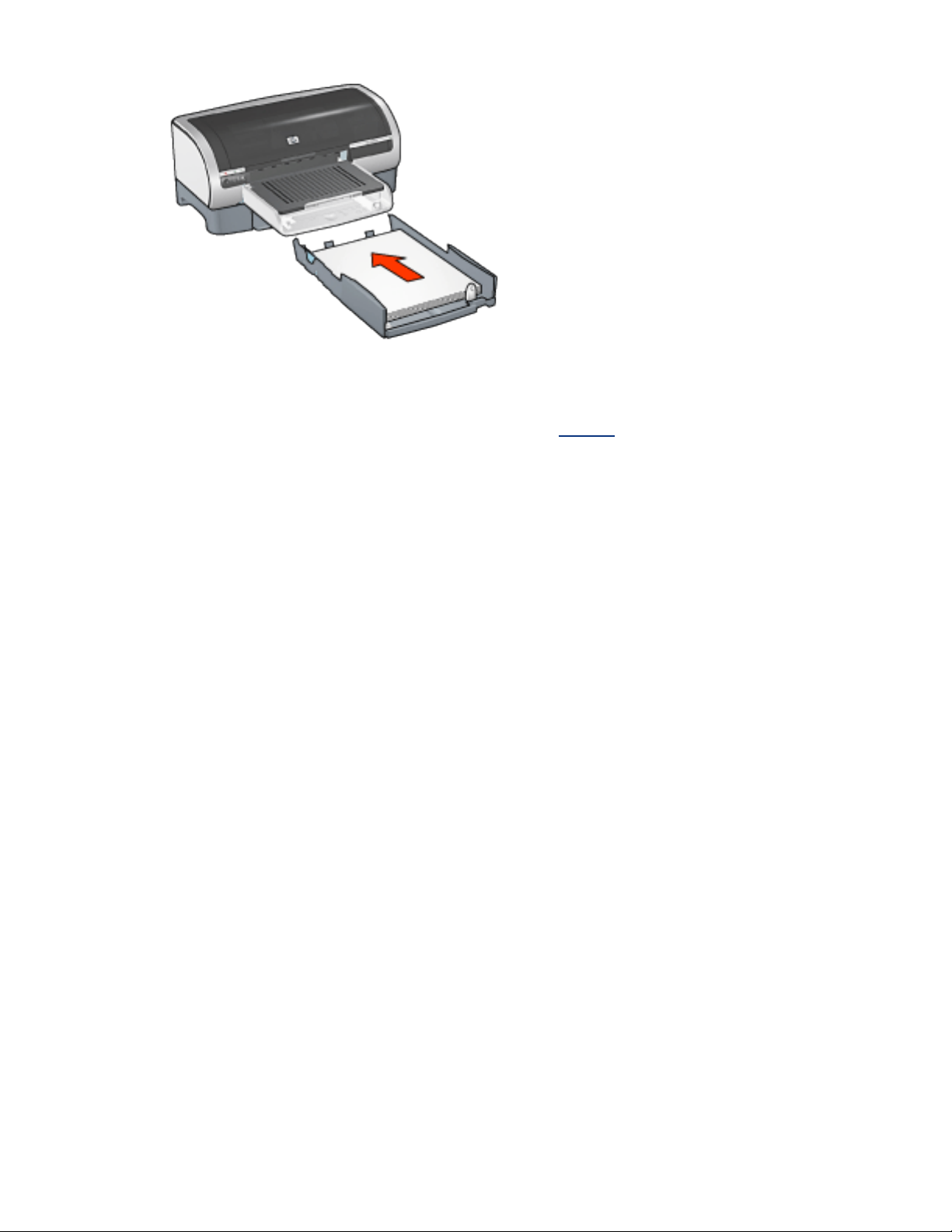
인쇄 지침
250매 일반 용지함에서 인쇄하는 방법을 자세하게 보려면 여기를 누르십시오.
Page 27
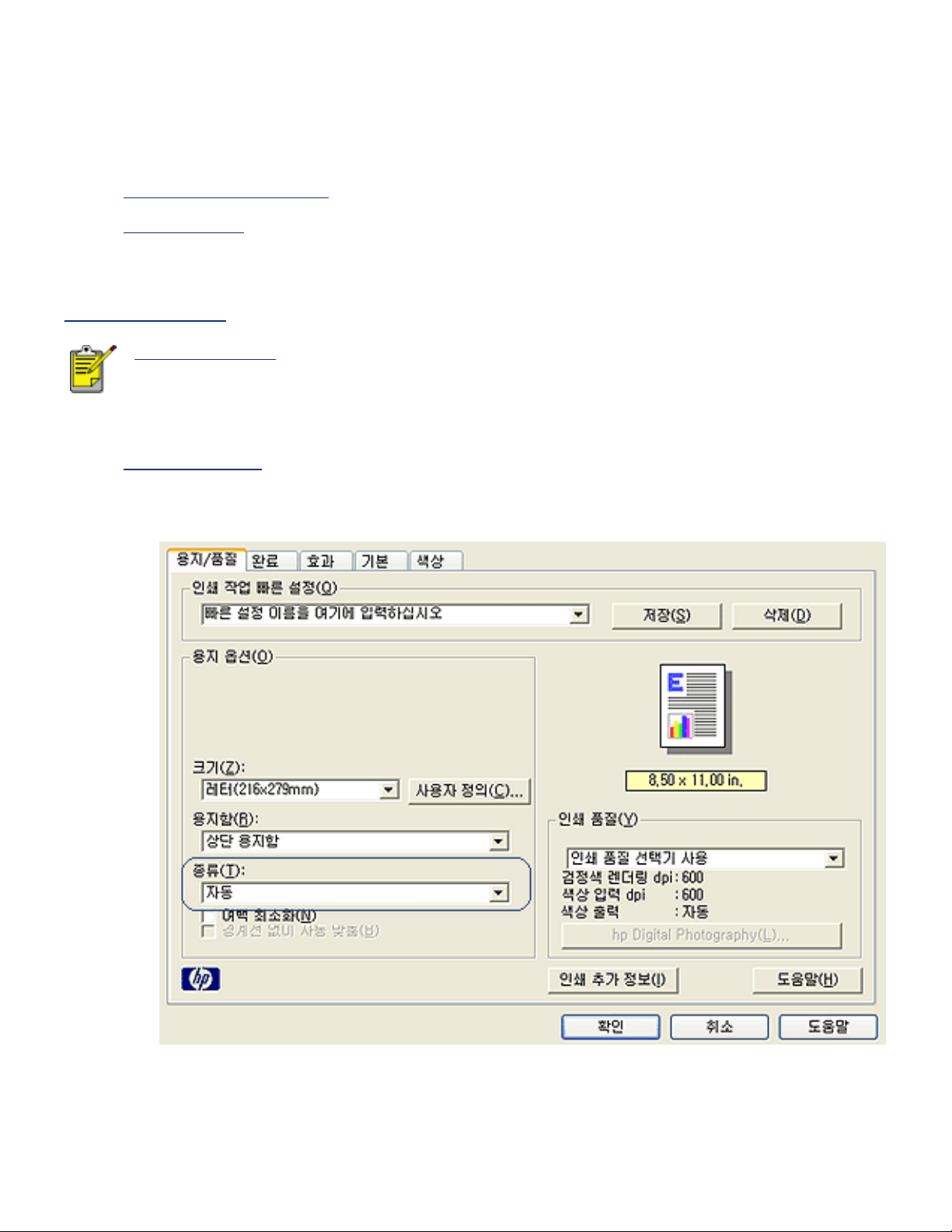
용지 종류 선택
다음 중 하나로 용지 종류를 선택할 수 있습니다.
● 자동 용지 종류 센서 사용
● 용지 종류 선택
자동 용지 종류 센서 사용
자동 용지 종류 센서를 사용하면 특히 HP 용지를 사용할 때 적합한 인쇄 설정로 자동으로 선택됩니다.
250매 일반 용지함의 용지로 인쇄된 문서에는 자동 용지 종류 센서를 사용할 수 없
습니다.
다음 단계를 따라 자동 용지 종류 센서를 사용하십시오.
프린터 등록 정보대화 상자를 엽니다.
1.
2. 용지/품질 탭을 선택하십시오.
3. 용지 종류 드롭다운 목록에서 자동을 선택하십시오.
4. 원하는 기타 인쇄 설정을 선택한 다음 확인을 누릅니다.
Page 28
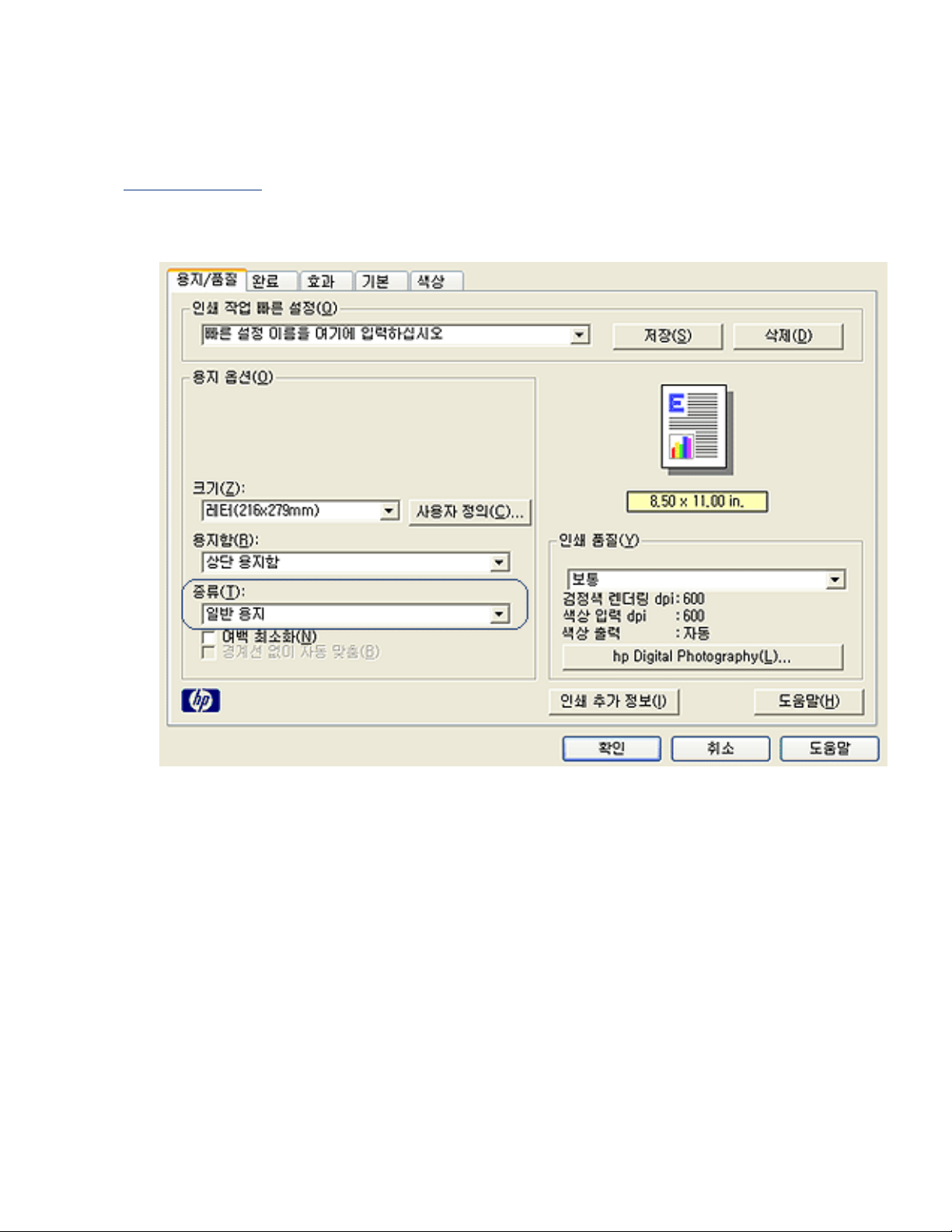
용지 종류 선택
고품질로 인쇄하려면, 용지 종류를 선택하는 것이 좋습니다.
다음 단계를 따라 용지 종류를 선택하십시오.
프린터 등록 정보대화 상자를 엽니다.
1.
2. 용지/품질 탭을 선택하십시오.
3. 종류: 드롭다운 목록에서 해당 용지 종류를 선택하십시오.
4. 원하는 기타 인쇄 설정을 선택한 다음 확인을 누릅니다.
Page 29
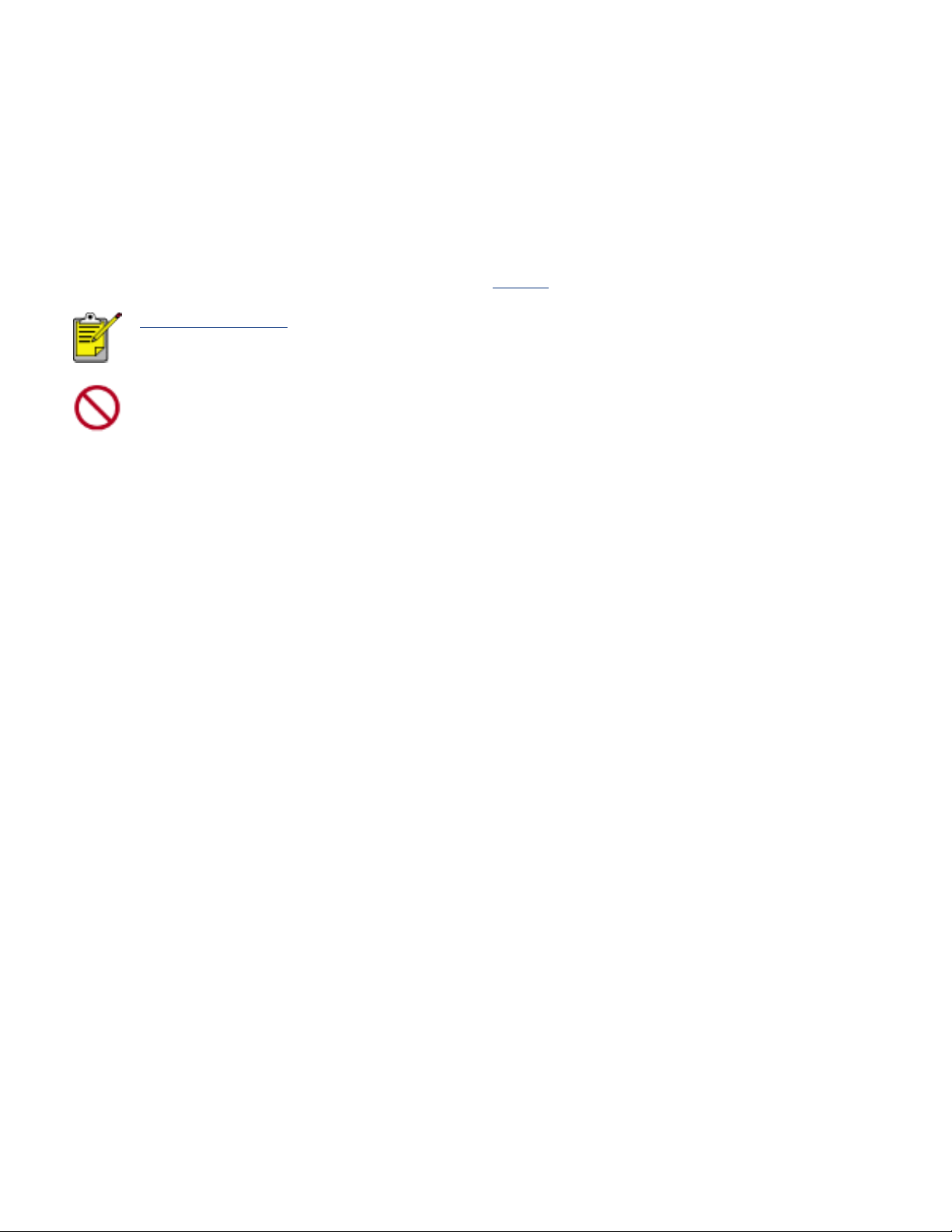
자동 용지 종류 센서
자동 용지 종류 센서를 사용하면 특히 HP 용지를 사용할 때 적합한 인쇄 설정이 자동으로 선택됩
니다.
자동 용지 종류 센서가 프린터에 설치되어 있으면 문서의 첫 페이지가 청색 광학 센서로 스캔되면
서 가장 적합한 용지 종류 설정이 결정됩니다. 용지 종류 설정이 선택되면 용지가 인쇄됩니다.
자동 용지 종류 센서 사용 방법을 자세하게 보려면 여기를누르십시오.
250매 일반 용지함의 용지로 인쇄된 문서에는 자동 용지 종류 센서를 사용할
수 없습니다.
프린터가 직사광선에 닿지 않도록 마십시오. 직사광선에 닿으면 자동 용지 종
류 센서가 손상될 수 있습니다.
Page 30
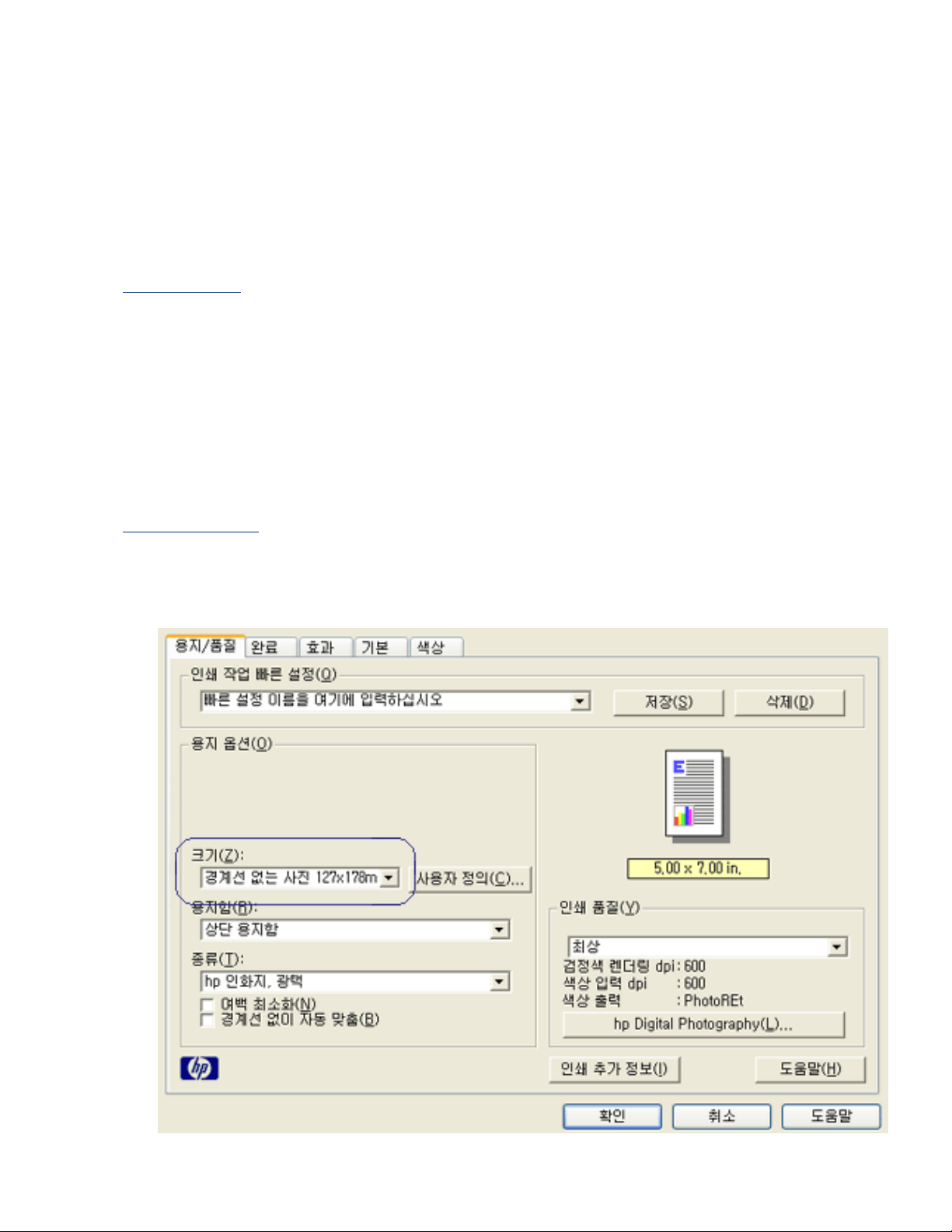
여백 없는 인쇄
경계선 없는 인쇄 기능을 사용하면 특정 용지 종류와 L 크기(89x127mm), 레터(216x297mm), A4
(210x297mm) 등, 표준 용지 크기의 가장자리까지 인쇄할 수 있습니다. 또한, 탭이 있는
102x152mm 인화지에 인쇄할 수 있습니다.
지침 사항
● 잉크 보완 모드에서는 문서를 경계선 없이 인쇄하지 마십시오. 프린터에는 두 개 잉크 카트리지
가 항상 설치되어 있어야 합니다.
● 소프트웨어 응용 프로그램에서 파일을 열고 이미지 크기를 지정합니다. 이미지 크기와 이미지를
인쇄할 용지의 크기가 일치해야 합니다.
인쇄
여백 없는 문서를 인쇄하려면 다음과 같이 하십시오.
1. 인쇄할 파일을 엽니다.
프린터 등록 정보대화 상자를 엽니다.
2.
3. 크기: 드롭다운 목록에서 경계선 없는 용지 크기를 선택하십시오. 선택한 용지 크기가 용지함에
있는 용지의 크기와 일치하는지 확인하십시오.
Page 31

4. 종류: 드롭다운 목록에서 해당 용지 종류를 선택하십시오. 자동은 선택하지 마십시오.
5. 이미지 크기를 자동으로 조절하여 여백 없이 출력하려면 여백 없이자동 맞춤 확인란을 누릅니다.
경계선 없이 자동 맞춤은 인화지 종류에만 사용할 수 있습니다.
6. 원하는 기타 인쇄 설정을 선택한 다음 확인을 누릅니다.
탭이 있는 인화지에 인쇄하는 경우 탭을 떼어 내어 문서에 경계선이 없게 하십시오.
Page 32

잉크 절약 모드
잉크 절약 모드에서는 프린터가 한 개의 잉크 카트리지만을 사용하여 작동합니다. 잉크 카트리지
가 카트리지함에서 제거되면 이 모드가 실행됩니다.
잉크 카트리지 제거 방법을 보려면 여기를 누르십시오.
잉크 절약 모드 출력물
잉크 절약 모드로 출력하면 인쇄가 느려지고 출력물의 품질이 저하됩니다.
다음 한 가지 잉크 카트리지만 설치된 경우
검정 잉크 카트리지
컬러 잉크 카트리지
포토 잉크 카트리지
잉크 절약 모드에는 포토 잉크 카트리지를 사용하지 않는 것이 좋습니다.
결과
색상이 그레이스케일로 인쇄됩니다.
색상은 인쇄되지만 검정은 회색이 되고 완전
한 흑색을 띠지 않습니다.
색상은 그레이스케일로 인쇄되며 검정은 회
색이 되고 완전한 흑색을 띠지 않습니다.
잉크 절약 모드 종료
잉크 절약 모드를 종료하려면 두 개의 잉크 카트리지를 프린터에 설치합니다.
잉크 카트리지 설치 방법을 보려면 여기를 누르십시오.
Page 33

잉크 카트리지 교체
새 잉크 카트리지를 구입하기 전에 부품 번호가 올바른지 확인하십시오.
잉크 카트리지를 1개만 설치해야 프린터가 작동합니다.자세한 내용을 보려면
잉크 카트리지를 교체하려면
1. 용지함에 일반 백색 용지 묶음을 넣습니다.
2. 전원 버튼을 눌러서 프린터를 켜십시오.
3. 프린터 덮개를 엽니다.
4. 잉크 카트리지 래치를 올려 열림 위치로 놓으십시오.
여기를 누르십시오.
5. 잉크 카트리지를 밀어 프린터 카트리지함에서 빼내십시오.
6. 새 잉크 카트리지의 포장재를 벗기고, 테이프를 조심스럽게 떼어 내십시오.
Page 34

주의! 잉크 카트리지 잉크 노즐 또는 구리선을 만지지 마십시오. 막힘 현
상, 잉크 문제 또는 전기 접속 불량 등의 원인이 될 수 있습니다. 구리선은
반드시 필요한 전기 접촉부이므로 제거하지 마십시오.
1. 플라스틱 테이프를 제거합니다.
7. 구리선이 아래쪽으로 가고 프린터 쪽을 향하게 잉크 카트리지를 잡은 다음, 그림과 같이
카트리지함에 밀어 넣으십시오.
8. 딱 소리를 내면서 들어갈 때까지 잉크 카트리지 래치를 미십시오.
9. 상단 덮개를 닫으십시오.
교정 페이지가 자동으로 인쇄됩니다.
잉크 카트리지 보관 방법을 자세하게 보려면 여기를 누르십시오.
사용한 잉크 카트리지 재활용 방법을 자세하게 보려면
경고! 이미 사용한 잉크 카트리지나 새 잉크 카트리지는 어린이 손이 닿지 않
는 곳에 보관하십시오.
여기를 누르십시오.
Page 35

잉크 카트리지
프린터에서 사용할 수 있는 잉크 카트리지에는 세 가지 종류가 있습니다.
● 검정 잉크 카트리지
● 컬러 잉크 카트리지
● 포토 잉크 카트리지
1. 검정 잉크 카트리지 2. 컬러 잉크 카트리지 3. 포토 잉크 카트리지
일부 잉크 카트리지의 경우 별도로 구입해야 합니다.
일부 국가/지역에서는 일부 잉크 카트리지를 사용할 수 없습니다.
잉크 카트리지 선택
프린터 모델 잉크 카트리지 선택 번호 제품 번호
HP Deskjet 5600
Series
설치 방법을 보려면
보관 방법을 보려면
여기를 누르십시오.
여기를 누르십시오.
재활용 방법을 보려면
잉크 카트리지의 잉크 용량은 잉크 카트리지 패키지에 함께 제공된 정보를 참
조하십시오.
여기를 누르십시오.
검정
컬러
사진
56
57
58
c6656
c6657
c6658
HP 프린터로 최상의 성능을 구현하려면 HP 정품 잉크 카트리지만을 사용하십시오.
주의! 개조하거나 리필한 HP 잉크 카트리지가 직접적인 원인이 되어 발생한 손
해는 HP 프린터의 보증 범위에서 분명히 제외됩니다.
Page 36

잉크 카트리지 유지보수
다음은 HP 잉크 카트리지를 관리하여 일관된 인쇄 품질을 유지하는 데 도움이 되는 정보입니다.
● 잉크 카트리지를 사용하기 전에는 밀봉 상태에서 보관하십시오. 잉크 카트리지는 상온(섭
씨 15-35도 또는 화씨 59-95도)에서 보관해야 합니다.
● 프린터에 잉크 카트리지를 설치할 준비가 될 때까지 잉크 노즐을 덮고 있는 플라스틱 테이
프를 제거하지 마십시오. 플라스틱 테이프를 잉크 카트리지에서 떼어 낸 경우 다시 부착하
려 하지 마십시오. 테이프를 다시 부착할 경우 잉크 카트리지가 손상될 수 있습니다.
잉크 카트리지 보관
프린터에서 꺼낸 잉크 카트리지는 카트리지 보호기 또는 밀폐된 플라스틱 용기에 보관하십시오.
잉크 카트리지 보호기는 포토 잉크 카트리지와 함께 제공됩니다. 잉크 카트리지를 밀폐된 플라스
틱 용기에 보관할 경우, 잉크 노즐이 용기의 아래쪽을 향하게 하고 용기에 닿지 않도록 주의하십
시오.
잉크 카트리지 보호기에 잉크 카트리지 넣기
잉크 카트리지를 약간 비스듬하게 보호기에 넣고 제자리에 놓이도록 안전하게 닫습니다.
잉크 카트리지 보호기에서 잉크 카트리지 꺼내기
보호기의 상단을 아래로 누른 다음 뒤로 밀어 카트리지를 빼냅니다. 보호기 밖으로 카트리지를 밀
어 냅니다.
Page 37

주의! 잉크 카트리지를 떨어뜨리지 마십시오. 잉크 카트리지를 떨어뜨리면 손
상될 수 있습니다.
Page 38

잉크 카트리지 회수
HP 잉크 카트리지 재활용에 관심이 있는 고객은 HP의 빈 잉크 카트리지 회수 및 재활용 프로그램
에 참여하실 수 있습니다. HP는 전세계의 다른 어떤 잉크 카트리지 제조업체보다도 더욱 많은 국
가/지역에 이러한 재활용 프로그램을 제공하고 있습니다. 이 프로그램은 제품의 수명이 다했을
때 환경을 고려하기 위한 솔루션으로 HP 고객에게 무상으로 제공되고 있습니다. 일부 국가/지역
에서는 이 프로그램이 지원되지 않습니다.
프로그램에 참여하려면 수신자 부담 회수용 봉투 또는 화물 상자를 www.hp.com/recycle을
통해 요청하기만 하면 됩니다.
HP 고유의 재활용 공정은 재료의 오염에 매우 민감하기 때문에 다른 제조업체의 카트리지를 수거
하여 재활용할 수 없습니다. 재활용된 제품은 새 제품 생산에 사용되며 HP는 재료의 구성 성분이
일정한지 확인해야 합니다. 이를 위해, HP에서 제조한 카트리지만을 재활용하고 있습니다. 이 프
로그램은 리필된 카트리지에는 적용되지 않습니다.
회수된 카트리지는 정제를 위해 원자재로 분리되어 다른 산업에서 새 제품을 생산하는 데 사용됩
니다. 재활용된 HP 잉크 카트리지로 만들어지는 제품에는 자동차 부품, 마이크로칩 제조 공정에
사용되는 트레이, 구리 선, 철판 및 전자 제품에 사용되는 미세한 재료 등이 있습니다. 모델에 따
라 HP는 잉크 카트리지 중량의 최대 65%를 재활용할 수 있습니다. 재활용할 수 없는 그 밖의 부
품(잉크, 폼 및 합성 부품)은 환경을 고려하여 적절한 방식으로 폐기됩니다.
Page 39

디지털 사진 인쇄
프린터의 다양한 기능을 사용하여 디지털 사진의 품질을 향상시킬 수 있습니다.
hp 디지털 사진 옵션 대화 상자 열기
다음 단계를 수행하여 hp 디지털 사진 옵션 대화 상자를 엽니다.
프린터 등록 정보대화 상자를 엽니다.
1.
2. 용지/품질 탭을 누른 다음 hp 디지털 사진 버튼을 누릅니다.
hp 디지털 사진 옵션 대화 상자 사용
hp 디지털 사진 옵션 대화 상자를 사용하여 다음 옵션을 설정합니다.
1. 적목 현상 제거: 켜짐을 눌러 사진의 적목 현상을 제거하거나 경감시킵니다.
2. 대비 향상: 원하는 만큼 대비를 조정합니다. 자동을 누르면 프린터 드라이버에서 대비를
자동으로 조정합니다.
3. 디지털 플래시: 어두운 이미지를 밝게 조정합니다. 자동을 누르면 프린터 드라이버에서 명
암을 자동으로 조정합니다.
4. 초점 자동 조절: 켜짐을 누르면 프린터 드라이버에서 이미지를 자동으로 포커스합니다.
5. 선명도: 원하는 만큼 이미지의 선명도를 조정합니다. 자동을 누르면 프린터 드라이버에서
Page 40

이미지의 선명도를 자동으로 조정합니다.
6. 고르기: 왜곡된 이미지를 원하는 만큼 조정합니다. 자동을 누르면 프린터 드라이버에서 이
미지의 화질을 자동으로 조정합니다.
Page 41

완료 탭
완료 탭을 사용하여 다음 옵션을 설정할 수 있습니다.
1. 인쇄 작업 빠른 설정:
2. 양면 인쇄:
3. 소책자 레이아웃:
4. 용지당 페이지 수:
5. 포스터 인쇄: 포스터를 인쇄할 페이지 수를 선택하여 포스터 크기를 결정합니다.
6. 180도 회전: 인쇄 이미지를 180도 회전합니다.
양면 인쇄를 참조하십시오.
인쇄 작업 빠른 설정을 참조하십시오.
소책자 인쇄를 참조하십시오.
한 장에 여러 페이지 인쇄를 참조하십시오.
Page 42

양면 인쇄
양면 문서를 인쇄하려면 다음 중 한 방법을 사용하십시오.
● 수동 양면 인쇄
● 자동 양면 인쇄
수동 양면 인쇄
인쇄 지침
다음 단계를 수행하여 양면 문서를 수동으로 인쇄합니다.
프린터 등록 정보대화 상자를 엽니다.
1.
2. 완료 탭을 선택합니다.
3. 양면 인쇄를 선택합니다.
4. 자동 확인란을 선택 해제하고 다음 중 하나를 수행하십시오.
❍ 책 제본의 경우: 페이지 위로 넘기기를 선택 해제합니다.
Page 43

1. 가로 2. 세로
❍ 달력 제본의 경우: 페이지 위로 넘기기를 선택합니다.
1. 가로 2. 세로
5. 원하는 기타 인쇄 설정을 선택한 다음 확인을 누릅니다.
프린터에서 홀수 페이지가 먼저 인쇄됩니다.
6. 홀수 페이지 인쇄가 끝나면, 인쇄된 면이 위를 향하게 하여 선택한 제본 유형과 용지 방향에 따
라 용지를 다시 넣습니다.
❍ 세로 방향의 책 제본: 아래 그림과 같이 용지를 다시 넣습니다.
❍ 가로 방향의 책 제본: 아래 그림과 같이 용지를 다시 넣습니다.
Page 44

❍ 세로 방향의 달력 제본: 아래 그림과 같이 용지를 다시 넣습니다.
❍ 가로 방향의 달력 제본: 아래 그림과 같이 용지를 다시 넣습니다.
7. 계속을 눌러 짝수 페이지를 인쇄합니다.
자동 양면 인쇄(양면 인쇄 장치 필요)
문서를 자동으로 양면 인쇄하려면 양면 인쇄 장치를 프린터에 부착해야 합니다.
양면 인쇄 장치에는 특정 용지 종류만 지원됩니다. 지원되는 용지 종류를 보려면 양면 인쇄 장치와 함
께 제공되는 문서를 참조하십시오.
지원되지 않는 용지 종류에 인쇄하려면
수동 양면 인쇄를 사용하십시오.
인쇄 지침
다음 단계를 따라 양면 문서를 자동으로 인쇄하십시오.
프린터 등록 정보대화 상자를 엽니다.
1.
Page 45

완료 탭을 선택합니다.
2. 양면 인쇄를 선택합니다.
3. 자동 확인란을 선택했는지 확인하십시오.
4. 다음 중 하나를 수행하십시오.
❍ 각 페이지 크기를 자동 조정하여 문서의 화면 레이아웃과 일치시키려면 레이아웃 유지를 선택
하십시오.
이 옵션을 선택하지 않으면 불필요한 페이지 나눔이 발생할 수 있습니다.
❍ 각 페이지 크기를 조정하지 않고 양면 여백에 맞추려면 레이아웃 유지을 선택 해제하십시오.
5. 제본 옵션을 선택합니다.
❍ 책 제본의 경우: 페이지 위로 넘기기를 선택 해제합니다.
1. 가로 2. 세로
❍ 달력 제본의 경우: 페이지 위로 넘기기를 선택합니다.
Page 46

1. 가로 2. 세로
6. 원하는 기타 인쇄 설정을 선택한 다음 확인을 누릅니다.
페이지 첫 면이 인쇄되면 잉크가 마를 때까지 인쇄가 중단됩니다. 잉크가 마르면 용지가 양면 인쇄 장치
로 다시 들어가 나머지 면이 인쇄됩니다.
양면이 인쇄되기 전에 용지를 양면 인쇄 장치에서 꺼내지 마십시오
Page 47

양면 인쇄 장치
양면 인쇄 장치는 양면에 자동 인쇄할 수 있는 특수 장치입니다.
프린터에 양면 인쇄 장치를 사용하면 다음과 같은 여러 가지 이점이 있습니다.
● 용지를 직접 다시 넣지 않아도 양면 인쇄가 가능합니다.
● 두꺼운 문서를 빠르고 효율적으로 인쇄합니다.
● 용지 양면에 인쇄하므로 용지 사용량을 줄일 수 있습니다.
● 브로셔, 보고서, 소식지를 비롯한 기타 특수 문서를 만들 수 있습니다.
프린터와 함께 양면 인쇄 장치가 제공되지 않는 경우, HP 지정 대리점에서 구입할 수 있습니다.
일부 국가/지역에서는 양면 인쇄 장치를 구입할 수 없습니다.
양면 인쇄 장치 설치
다음 단계를 따라 프린터에 양면 인쇄 장치를 부착하십시오.
1. 프린터의 후면 덮개에 있는 두 래치 손잡이를 서로 만나도록 밀고 덮개를 떼어 내십시오.
Page 48

후면 덮개를 버리지 마십시오. 인쇄하려면 양면 인쇄 장치나 후면 덮
개가 프린터에 부착되어 있어야 합니다.
2. 양쪽이 딱 소리를 내면서 걸려 들어갈 때까지 양면 인쇄 장치를 프린터 후면에 밀어 넣으
십시오.
양면 인쇄 장치를 프린터에 설치하는 동안 한 쪽에 있는 단추를 누르
지 마십시오. 프린터에서 양면 인쇄 장치를 제거할 때만 단추를 사용
하십시오.
양면 인쇄 장치를 통한 인쇄
양면 인쇄 장치로 양면 인쇄하는 방법을 자세하게 보려면 여기를 누르십시오.
프린터의 기본 인쇄 설정으로 자동 양면 인쇄하는 방법을 자세하게 보려면
여기를 누르십시오.
지원되는 용지 종류
모든 용지 종류에 양면 인쇄를 할 수 있는 것은 아닙니다. 지원되는 용지 종류는 양면 인쇄 장치
와 함께 제공되는 설명서에서 사양 부분을 참조하십시오.
Page 49

기본 설정 변경
작업 표시줄 아이콘을 사용하여 프린터의 기본 인쇄 설정을 변경합니다. 기본 인쇄 설정은 프린터
가 인쇄하는 모든 문서에 적용됩니다.
1. 작업 표시줄 아이콘
작업 표시줄 아이콘 단축 메뉴 사용
다음 단계를 수행하여 프린터의 기본 설정을 변경합니다.
1. 작업 표시줄 아이콘을 누릅니다.
프린터 등록 정보 대화 상자가 나타납니다.
2. 기본 설정으로 사용할 옵션을 선택합니다.
3. 확인을 누르십시오.
인쇄할 때마다 새 설정이 적용될 것임을 알리는 대화 상자가 나타납니다. 이 대화 상자를
다시 표시하지 않으려면 이 메시지를 다시 표시 안함을 선택하십시오.
4. 확인을 눌러 새로운 인쇄 설정을 저장합니다.
기본 인쇄 품질
프린터 소프트웨어에서 인쇄 품질이 인쇄 품질 선택기로 설정되어 있으면, 인쇄 품질 선택기 단추
를 사용하여 기본 인쇄 품질을 설정하십시오. 인쇄 품질 선택 방법을 자세하게 보려면 여기를 누
르십시오.
Page 50

소책자 인쇄
소책자 인쇄는 문서의 페이지를 자동으로 정렬 및 조정하여 문서를 소책자로 접었을 때 페이지의 순서
가 정확하도록 합니다.
적절한 지침을 보려면 다음 중에서 관련 항목을 선택하십시오.
● 소책자 인쇄
● 양면 인쇄 장치를 사용하여 소책자 인쇄
소책자 인쇄
다음 단계에 따라 소책자를 인쇄하십시오.
프린터 등록 정보대화 상자를 엽니다.
1.
2. 완료 탭을 선택합니다.
Page 51

3. 양면 인쇄를 선택합니다.
4. 자동을 선택하지 않았는지 확인하십시오.
5. 소책자 레이아웃 드롭다운 목록에서 제본 옵션을 선택합니다.
❍ 오른쪽 가장자리 바인딩: 제본 위치를 소책자의 오른쪽에 지정합니다.
❍ 왼쪽 가장자리 바인딩: 제본 위치를 소책자의 왼쪽에 지정합니다.
6. 다음 중 하나를 수행하십시오.
❍ 소책자의 나머지 한쪽 면을 모두 비워 두려면 단면 인쇄를 선택합니다.
❍ 소책자의 모든 면에 인쇄하려면 단면 인쇄의 선택을 해제합니다.
7. 원하는 기타 인쇄 설정을 선택한 다음 확인을 누릅니다.
Page 52

8. 요청이 있을 경우 아래와 같이 용지함에 용지를 다시 넣습니다.
9. 계속을 눌러 소책자 인쇄를 완료합니다.
양면 인쇄 장치를 사용하여 소책자 인쇄
다음 단계에 따라 양면 인쇄 장치로 소책자를 인쇄하십시오.
양면 인쇄 장치는 선택 사양입니다.자세한 내용을 보려면 여기를 누르십시오.
1. 프린터 등록 정보대화 상자를 엽니다.
2. 완료 탭을 선택합니다.
3. 양면 인쇄를 선택합니다.
Page 53

4. 자동을 선택하십시오.
5. 레이아웃 유지를 선택하십시오.
6. 소책자 레이아웃 드롭다운 목록에서 제본 옵션을 선택합니다.
❍ 오른쪽 가장자리 바인딩: 제본 위치를 소책자의 오른쪽에 지정합니다.
❍ 왼쪽 가장자리 바인딩: 제본 위치를 소책자의 왼쪽에 지정합니다.
7. 다음 중 하나를 수행하십시오.
❍ 소책자의 나머지 한쪽 면을 모두 비워 두려면 단면 인쇄를 선택합니다.
❍ 소책자의 모든 면에 인쇄하려면 단면 인쇄의 선택을 해제합니다.
8. 원하는 기타 인쇄 설정을 선택한 다음 확인을 누릅니다.
Page 54

한 장에 여러 페이지 인쇄
프린터 소프트웨어에는 여러 페이지로 구성된 문서를 한 장의 용지에 인쇄할 수 있는 기능이 있습
니다. 프린터 소프트웨어에서 문서의 텍스트와 이미지를 인쇄 용지에 맞도록 자동으로 조정합니
다.
다음 단계를 수행하여 여러 페이지로 구성된 문서를 한 장의 용지에 인쇄합니다.
프린터 등록 정보대화 상자를 엽니다.
1.
2. 완료 탭을 누릅니다.
3. 용지당 페이지 수 드롭다운 목록에서 한 장에 인쇄할 페이지 수를 선택합니다.
4. 용지에 인쇄된 각 페이지 이미지 주위에 경계선을 표시하려면 페이지 경계선 인쇄 확인란
을 누릅니다.
5. 페이지 순서 드롭다운 목록에서 각 용지에 적용될 페이지 레이아웃을 선택합니다.
6. 원하는 기타 인쇄 설정을 선택한 다음 확인을 누릅니다.
Page 55

효과 탭
효과 탭을 사용하여 다음 옵션을 설정할 수 있습니다.
1. 인쇄 작업 빠른 설정:
2. 다음 용지에 문서 인쇄: 문서를 작성한 용지 크기와 다른 크기의 용지에 인쇄합니다. 드롭
다운 목록에서 대상 용지 크기를 선택합니다.
3. 용지에 맞춤: 인쇄된 이미지가 다음 용지에 문서 인쇄 드롭다운 목록에서 선택한 용지 크
기에 맞도록 자동으로 조정됩니다.
4. 보통 크기에 대한 비율(%): 인쇄 이미지를 확대/축소하려는 배율을 지정합니다. 예를 들
어, 70을 입력하면 인쇄 이미지를 정상 크기의 70%로 축소할 수 있습니다.
5. 워터마크:
워터마크를 참조하십시오.
인쇄 작업 빠른 설정을 참조하십시오.
Page 56

워터마크
워터마크가 문서의 배경으로 인쇄됩니다.
기존 워터마크를 문서에 적용
다음 단계를 수행하여 기존 워터마크를 문서에 적용합니다.
프린터 등록 정보대화 상자를 엽니다.
1.
2. 효과 탭을 누릅니다.
3. 워터마크 드롭다운 목록에서 워터마크를 선택합니다.
목록에 있는 워터마크를 사용하지 않으려면
새 워터마크를 만듭니다.
4. 다음 중 하나를 수행하십시오.
❍ 워터마크를 첫 페이지에만 나타나게 하려면 첫 페이지만을 선택합니다.
❍ 워터마크를 모든 페이지에 나타나게 하려면 첫 페이지만의 선택을 해제합니다.
5. 해당 용지 종류의 지침에 따라 문서를 인쇄합니다.
워터마크 만들기 또는 변경
다음 단계를 수행하여 워터마크를 만들거나 변경합니다.
Page 57

1. 프린터 등록 정보대화 상자를 엽니다.
2. 효과 탭을 누릅니다.
3. 편집 버튼을 누릅니다.
워터마크 자세히 대화 상자가 나타납니다.
4. 다음 중 하나를 수행하십시오.
❍ 새 항목 버튼을 누릅니다.
❍ 변경하려는 기존 워터마크를 선택합니다.
5. 워터마크 메시지, 메시지 각도, 글꼴 속성을 입력합니다.
6. 워터마크 자세히를 설정한 후 확인을 누릅니다.
워터마크 적용 방법을 보려면
각 탭 화면의 옵션에 대한 자세한 내용을 보려면 옵션을 가리키고 마우스 오른쪽 버튼
을 눌러 설명 대화 상자를 표시하십시오. 설명을 눌러 선택한 항목에 대한 자세한 내
용을 확인합니다.
여기를 누르십시오.
Page 58

기본 탭
기본 탭을 사용하여 다음 옵션을 설정합니다.
1. 인쇄 작업 빠른 설정:
인쇄 작업 빠른 설정을 참조하십시오.
2. 용지 방향: 페이지 레이아웃을 지정합니다.
❍ 세로방향: 출력된 페이지의 길이가 폭보다 깁니다.
❍ 가로방향: 출력된 페이지의 폭이 길이보다 깁니다.
❍ 좌우대칭 이미지: 출력 이미지를 왼쪽에서 오른쪽으로 회전합니다.
3. 페이지 순서: 다음 중 하나를 선택합니다.
❍ 앞에서 뒤로: 문서 출력을 마치면 첫번째 페이지가 맨 위에 옵니다.
❍ 뒤에서 앞으로: 문서 출력을 마치면 마지막 페이지가 맨 위에 옵니다.
4. 인쇄 매수: 문서를 여러 장 출력할 때 사용합니다.
❍ 출력 매수: 출력된 페이지의 수.
❍ 한 부씩 인쇄: 여러 사본을 인쇄할 때 한 부씩 인쇄합니다.
5. 인쇄 미리 보기: 문서가 인쇄되기 전에 레이아웃을 보기 위해 선택합니다.
Page 59

6. 고급 기능: 고급 기능을 참조하십시오.
Page 60

고급 기능
사진, 투명 필름, 그래픽이 있는 문서를 인쇄할 때는 고급 기능 대화 상자의 여러 옵션을 설정해
야 합니다.
고급 기능 대화 상자 열기
다음 단계에 따라 고급 기능 대화 상자를 엽니다.
프린터 등록 정보대화 상자를 엽니다.
1.
2. 기본 탭을 누른 다음 고급 기능 버튼을 누릅니다.
고급 기능 대화 상자 사용
고급 기능 대화 상자를 사용하여 다음 옵션을 설정합니다.
1. 잉크량: 페이지에 출력될 잉크의 양을 조정합니다. 잉크량을 줄이면 컬러 품질이 저하됩니
다.
2. 건조 시간: 건조가 느린 출력물을 위해 별도의 건조 시간을 제공합니다.
3. 메모리 부족 모드: 메모리 또는 디스크 공간이 부족하여 정상 환경에서는 문서를 출력할
수 없는 컴퓨터에서 문서를 출력할 수 있게 합니다. 이 옵션을 사용하면 출력물의 품질이
저하될 수 있습니다. 프린터가 메모리 부족 모드일 경우에는 최대 dpi 출력 품질 모드를 사
용할 수 없습니다.
Page 61

색상 탭
색상 탭을 사용하면 다음 옵션을 설정할 수 있습니다.
1. 인쇄 작업 빠른 설정:
인쇄 작업 빠른 설정을 참조하십시오.
2. 그레이스케일로 인쇄: 회색 음영으로 인쇄합니다.
❍ 고품질: 컬러 잉크 카트리지 또는 포토 잉크 카트리지를 사용하여 최상 그레이스케
일을 인쇄합니다.
❍ 검정 잉크 카트리지만: 검정 잉크 카트리지를 사용하여 그레이스케일을 인쇄합니
다.
❍ 복사나 팩스용으로 최적화: 검정 잉크 카트리지를 사용하여 복사나 팩스용으로 적
합한 그레이스케일을 인쇄합니다.
3. 채도: 인쇄된 색의 농도를 조정합니다.
4. 밝기: 인쇄된 색의 명암을 조정합니다.
5. 색조: 인쇄된 색의 따뜻하거나 차가운 정도를 조정합니다.
6. 색상 영역: 디지털 사진 기술을 참조하십시오.
Page 62

디지털 카메라 기술
프린터 소프트웨어는 디지털 사진을 인쇄할 수 있는 여러 가지 기능을 지원합니다.
● PhotoREt
● 4800 x 1200 optimized dpi
● Exif 인쇄
● 6색 잉크 인쇄
● 색상 영역
PhotoREt 인쇄
PhotoREt는 인쇄 속도와 품질의 최적 조합을 제공합니다.
다음 단계를 수행하여 PhotoREt 기술로 인쇄합니다.
프린터 등록 정보대화 상자를 엽니다.
1.
2. 용지/품질 탭을 선택하십시오.
3. 인쇄 품질 드롭다운 목록에서 최상을 선택하십시오.
4. 기타 원하는
인쇄 설정을 선택한 다음 확인을 누릅니다.
4800 x 1200 optimized dpi
4800 x 1200(최적화된 dpi)는 최고 품질을 낼 수 있는 해상도입니다. 프린터 소프트웨어에서
4800 x 1200(최적화된 dpi)를 선택하면 4800 x 1200 최적화 해상도에서 컬러 잉크 카트리지
로 인쇄할 수 있습니다. 사진 잉크 카트리지도 설치되어 있으면 인쇄 품질은 더욱 향상됩니다. 사
진 잉크 카트리지가 프린터와 함께 제공되지 않는 경우에는 별도로 구입할 수 있습니다.
다음 단계를 수행하여 4800 x 1200 optimized dpi 모드로 인쇄합니다.
1.
프린터 등록 정보대화 상자를 엽니다.
2. 용지/품질 탭을 선택하십시오.
3. 용지 종류 드롭다운 목록에서 해당 인화지 종류를 선택하십시오.
4. 인쇄 품질 드롭다운 목록에서 최대 dpi를 선택하십시오.
5. 기타 원하는
인쇄 설정을 선택한 다음 확인을 누릅니다.
Exif Print 향상 사진 인쇄
Exif Print(Exchangeable Image File 형식 2.2)는 디지털 사진을 간단하게 하고 인쇄된 사진을
Page 63

향상시키는 국제 디지털 이미징 표준입니다. Exif Print 가능 디지털 카메라로 사진을 찍으면
Exif Print는 노출 시간, 플래쉬 종류, 색상 채도 등과 같은 정보를 캡처하여 이미지의 파일에 저
장합니다. HP Deskjet 프린터는 저장된 정보를 사용하여 이미지 특정 향상 기능을 자동으로 수행
함으로써 최상 사진을 출력합니다.
Exif Print 향상 사진을 인쇄하려면 다음과 같은 사항이 필요합니다.
● Exif Print를 지원하는 디지털 카메라
● Exif Print 가능 사진 소프트웨어
● Exif Print를 지원하는 HP Deskjet 프린터 소프트웨어
● Windows 98, 2000, Me 또는 XP
다음 단계를 수행하여 Exif Print 향상 사진을 인쇄합니다.
1. Exif Print 향상 사진 소프트웨어를 사용하여 인쇄하려는 파일을 엽니다.
2. 프린터 등록 정보대화 상자를 엽니다.
3. 용지/품질 탭을 선택하십시오.
4. 종류: 드롭다운 목록에서 해당 인화지 종류를 선택하십시오.
5. 인쇄 품질 드롭다운 목록에서 보통 또는 최상을 선택하십시오.
6. 기타 원하는
인쇄 설정을 선택한 다음 확인을 누릅니다.
프린터 소프트웨어는 인쇄된 이미지를 자동으로 최적화합니다.
6색 잉크 인쇄
6색 잉크 인쇄를 사용하여 사진의 품질을 향상시킵니다.
6색 잉크로 인쇄하려면 포토 잉크 카트리지와 컬러 잉크 카트리지를 설치해야 합니다. 포토 잉크
카트리지가 제품에 포함되어 있지 않으면 별도로 구입할 수 있습니다.
다음 단계를 수행하여 6색 잉크 인쇄 모드로 인쇄합니다.
1.
프린터 등록 정보대화 상자를 엽니다.
2. 용지/품질 탭을 선택하십시오.
3. 종류: 드롭다운 목록에서 해당 인화지 종류를 선택하십시오.
4. 인쇄 품질 드롭다운 목록에서 보통, 최상, 최대 dpi 중에서 하나를 선택하십시오.
5. 기타 원하는
인쇄 설정을 선택한 다음 확인을 누릅니다.
색상 영역
색상 영역를 통해 인쇄될 수 있는 색 범위를 설정할 수 있습니다. 현재 색상 영역에서 선택한 색
상 영역으로 문서 색상이 변환됩니다.
Page 64

지원되는 색상 영역은 다음과 같습니다.
● sRGB/sYCC
● Adobe RGB
sRGB/sYCC
sRGB/Sycc는 대부분의 인쇄 작업에 알맞은 색상 영역으로, 대부분의 웹 문서나 현재 이미지 장
치에 쓰입니다.
아래 단계를 따라 sRGB/sYCC 색상 영역을 사용하십시오.
프린터 등록 정보대화 상자를 엽니다.
1.
2. 색상 탭을 선택하십시오.
3. 색상 영역 드롭다운 목록에서 sRGB/sYCC를 선택하십시오.
4. 기타 원하는
인쇄 설정을 선택한 다음 확인을 누릅니다.
Adobe RGB
Adobe RGB는 sRGB/sYCC보다 더 많은 색상이 지원되는 새로운 기술입니다. 하지만 이미지 작
업에만 적용할 수 있습니다.
Adobe RGB를 사용하여 전문가용 응용 프로그램에서 인쇄하는 경우 응용 프로그램의 색상 관리
기능을 비활성화하고 프린터 소프트웨어로 색상 영역을 관리하십시오.
다음 단계를 따라 Adobe RGB 색상 영역을 사용하십시오.
프린터 등록 정보대화 상자를 엽니다.
1.
2. 용지/품질 탭에서 다음을 선택하십시오.
❍ 종류: 드롭다운 목록에서 HP 인화지
❍ 인쇄 품질 드롭다운 목록에서 최상 또는 최대 dpi
3. 색상 탭을 선택하십시오.
4. 색상 영역 드롭다운 목록에서 Adobe RGB를 선택하십시오.
5. 기타 원하는 인쇄 설정을 선택한 다음 확인을 누릅니다.
다른 색상 영역에서 만든 이미지에 Adobe RGB 색상 영역을 사용하는 경우 인쇄된 색상이 더 선
명하게 나타날 수 있습니다.
Page 65

화면 이미지 인쇄
HP 화면 인쇄 유틸리티를 사용하여 컴퓨터 모니터에 나타난 이미지를 인쇄하십시오.
hp 화면 인쇄 유틸리티 구성
다음 단계를 따라 HP 화면 인쇄 유틸리티를 구성하십시오.
1. 프린터 유틸리티로 이동한 다음 화면 인쇄를 누르십시오.
2. 다음 중 해당 구성 옵션을 선택하십시오.
❍ HP 화면 인쇄 언로드/로드:유틸리티를 활성화 또는 비활성화할 수 있습니다.
❍ Windows에서 시작: Windows OS가 시작할 때 유틸리티가 실행되게 설정할 수 있습
니다.
❍ 화면 저장: 화면 이미지를 인쇄할 수 있습니다.
❍ 용지 방향: 가로방향과 세로방향 중에서 선택할 수 있습니다.
3. 확인을 누르십시오.
인쇄 지침
다음 단계를 따라 화면 이미지를 인쇄하십시오.
1. HP 프린터가 기본 프린터로 설정되었는지 확인하십시오.
2. 용지함에 레터 또는 A4 용지를 넣으십시오.
3. 다음 중 하나를 수행하십시오.
❍ 화면 전체를 인쇄하려면 키보드에서 Print Screen 키를 누르십시오.
❍ 활성 창만 인쇄하려면 Alt 키와 Print Screen 키를 동시에 누르십시오.
Page 66

자동 켜짐 및 자동 꺼짐 기능
자동 켜짐
자동 켜짐은 프린터의 기본 기능입니다. 파일을 인쇄하면 프린터가 자동으로 켜집니다.
자동 꺼짐
30분 이상 프린터를 사용하지 않을 경우, 자동 꺼짐 기능을 활성화하여 저전력 에너지 효율 모드
로 프린터를 설정할 수 있습니다.
다음 단계를 따라 자동 꺼짐 기능을 활성화하십시오.
프린터 유지보수로 이동합니다.
1.
2. 프린터 구성을 누르십시오.
3. 구성을 누르십시오.
4. 하드웨어 자동 꺼짐 기능 활성화를 선택하십시오.
5. 적용을 누른 다음 확인을 누르십시오.
Page 67

단추 및 표시등
프린터 단추를 사용하여 프린터의 전원을 켜거나 끄고, 인쇄 작업을 취소하고, 인쇄 작업을 재시
작하고, 인쇄 품질을 선택할 수 있습니다. 프린터 표시등으로 프린터의 상태를 확인할 수 있습니
다.
1. 인쇄 취소 단추 2. 잉크 카트리지 상태 표시등 3. 재시작 단추 4. 인쇄 품질 선택기 5. 전원
단추
인쇄 취소 버튼
인쇄 취소 버튼을 누르면 현재 인쇄 작업이 취소됩니다.
잉크 카트리지 상태 기호 및 표시등
잉크 카트리지에 서비스를 받아야 하는 경우, 잉크 카트리지 상태 표시등은 켜지거나 깜박입니다.
재시작 단추 및 표시등
용지를 넣거나 걸린 용지를 제거해야 하면 재시작 표시등이 깜박입니다. 문제가 해결되면 재시작
단추를 눌러 계속 인쇄하십시오.
인쇄 품질 선택기 및 표시등
인쇄 품질 선택기 단추를 눌러 프린터의 기본 인쇄 품질을 선택하십시오. 인쇄 품질 선택기 표시
등은 선택된 인쇄 품질을 나타냅니다.
전원 버튼 및 표시등
전원 버튼을 사용하여 프린터를 켜고 끕니다. 전원 버튼을 누른 후 프린터가 켜지기까지 몇 초 정
도 소요될 수 있습니다.
Page 68

인쇄 중이면 전원 단추가 깜박입니다.
주의! 프린터의 전원을 켜고 끌 때에는 항상 전원 버튼을 사용하십시오. 멀티
탭, 서지 방지기 또는 벽 스위치를 사용하여 전원을 켜고 끄면 프린터 고장을 유
발할 수도 있습니다.
Page 69

프린터 표시등이 켜져 있거나 깜박이는 경우
설명
프린터 표시등으로 프린터 상태를 알 수 있습니다.
1. 인쇄 취소 단추 2. 잉크 카트리지 상태 표시등 3. 재시작 표시등 4. 인쇄 품질 아이콘 표시등
5. 전원 표시등
전원 표시등이 깜박이는 경우
프린터에서 인쇄 준비 중입니다.
프린터에서 모든 데이터를 받으면 표시등이 깜박이지 않습니다.
재시작 표시등이 깜박이는 경우
프린터에 용지가 없을 수 있습니다.
1. 용지함 또는 하단 용지함(선택사양)에 용지를 넣으십시오.
2. 프린터 앞에 있는 재시작 단추를 누르십시오.
용지가 걸렸습니다.
다음 지시사항을 따라 걸린 용지를 빼내십시오.
잉크 카트리지 상태 표시등이 켜져 있거나 깜박입니다.
표시등이 켜지고 깜박이지 않는 경우
잉크 카트리지에 잉크가 부족한지 확인하십시오.
Page 70

잉크 카트리지에 잉크가 부족하면 잉크 카트리지를 교체해야 합니다.
카트리지에 잉크가 부족하지 않은 경우 재시작 단추를 누르십시오. 잉크 카트리지 표시등이 계속
켜져 있는 경우 프린터를 껐다 켜십시오.
표시등이 켜지고 깜박이는 경우
올바른 잉크 카트리지가 설치되어 있는지 확인하십시오.
경계선 없이 문서를 인쇄할 때 표시등이 깜박인 경우, 다음
지침에 따르십시오.
또는 다음 단계를 따르십시오.
1. 프린터의 상단 덮개를 열고 검정 잉크 카트리지나 사진 잉크 카트리지를 꺼낸 후 덮개를
닫으십시오.
2. 다음 중 하나를 수행하십시오.
❍ 표시등이 깜박이는 경우: 상단 덮개를 열고 분리한 잉크 카트리지를 다시 설치한 후 컬
러 잉크 카트리지를 분리하십시오.3단계로 가십시오.
❍ 표시등이 꺼진 경우: 분리한 잉크 카트리지에 문제가 있습니다. 3단계로 가십시오.
3. 잉크 카트리지를 직접 청소하십시오.
잉크 카트리지를 청소하고 프린터에 다시 넣으십시오.
잉크 카트리지 표시등이 계속 깜박이면
카트리지를 교체하십시오.
인쇄 품질 아이콘 표시등이 켜지거나 깜박이는 경우
인쇄 품질 선택을 참조하십시오.
모든 표시등이 깜박이는 경우
프린터 재시작이 필요할 수 있습니다.
1. 전원 단추를 눌러 프린터를 끈 다음, 전원 단추를 한 번 더 눌러 프린터를 다시 시작하십시
오.
그래도 표시등이 깜박이면 2단계로 가십시오.
2. 전원 단추를 눌러 프린터를 끄십시오.
3. 콘센트에서 프린터의 전원 코드를 뽑으십시오.
4. 프린터의 전원 코드를 콘센트에 다시 연결하십시오.
5. 전원 버튼을 눌러서 프린터를 켜십시오.
Page 71

용지 걸림
다음 단계를 따르십시오.
1. 재시작 단추를 누르십시오.
2. 레이블 인쇄의 경우, 프린터를 통과하면서 레이블이 레이블 시트에서 떨어지지 않았는지
확인합니다.
용지 걸림 문제가 해결되지 않는 경우
프린터에 양면 인쇄 장치가 부착되지 않은 경우
프린터에 양면 인쇄 장치가 부착된 경우
프린터에 양면 인쇄 장치가 부착되지 않은 경우
1. 프린터의 후면 덮개에 있는 두 래치 손잡이를 서로 만나도록 밀고 덮개를 떼어 내십시오.
2. 프린터의 뒤쪽에서 걸린 용지를 제거한 다음 뒤쪽 덮개를 다시 부착합니다.
3. 재시작 단추를 누르십시오.
4. 문서를 인쇄합니다.
Page 72

프린터에 양면 인쇄 장치가 부착된 경우
1. 양면 인쇄 장치의 왼쪽과 오른쪽에 있는 단추를 누르십시오.
2. 프린터 뒤에서 용지를 꺼내십시오.
용지 걸림이 해결되지 못한 경우 아래에서 3단계를 수행하십시오.
용지 걸림이 해결되지 못한 경우 아래에서 1단계를 수행하십시오.
1. 양면 인쇄 장치의 맨 위쪽에 있는 단추를 누르고 덮개를 내리십시오.
2. 양면 인쇄 장치에서 용지를 꺼내고 덮개를 닫으십시오.
3. 양면 인쇄 장치의 양 옆이 딱 소리를 내면서 걸려 들어갈 때까지 프린터에 다시 넣으십시
오.
Page 73

양면 인쇄 장치를 프린터에 설치하는 동안 한 쪽에 있는 단추를 누르
지 마십시오. 프린터에서 양면 인쇄 장치를 제거할 때만 단추를 사용
하십시오.
4. 재시작 단추를 누르십시오.
Page 74

여백 없는 인쇄 문제
경계선이 없는 인쇄하는 경우 다음 지시사항을 따르십시오.
● 용지/품질 탭의 크기: 드롭다운 목록에서 지정한 용지 크기가 용지함에 있는 용지의 크기
와 일치하는지 확인하십시오.
● 용지/품질 탭의 종류: 드롭다운 목록에서 해당 용지 종류를 선택하십시오.
● 그레이스케일로 인쇄하는 경우 색상 탭을 누르고 그레이스케일로 인쇄에서 고품질을 선택
하십시오.
● 잉크 보완 모드에서는 문서를 경계선 없이 인쇄하지 마십시오. 프린터에는 두 개 잉크 카
트리지가 항상 설치되어 있어야 합니다.
사진 일부가 희미한 경우
출력물 가장자리가 희미한 경우
인화지가 말려 있는지 확인하십시오. 인화지가 말린 경우 비닐 봉투에 인화지를 넣고 용지가 편평
해질 때까지 반대 방향으로 구부리십시오. 문제가 지속되면 편평한 인화지를 사용하십시오.
인화지 말림 방지 방법을 자세하게 보려면
여기를 누르십시오.
출력물 가장자리 부근이 희미한 경우
Page 75

사진 가장자리에서 약 1 - 2.5인치 되는 부분까지 희미하게 나타나면 다음을 수행하십시오.
● 프린터에 사진 잉크 카트리지를 설치하십시오.
● 프린터 등록정보 대화상자를 열고 용지 종류/품질 탭을 선택한 후 인쇄 품질을 최대 dpi
로 설정하십시오.
● 이미지를 180도 회전하십시오.
출력물의 밝은 부분에 줄무늬가 생긴 경우
사진의 긴 가장자리에서 약 2.5인치 되는 밝은 부분까지 줄무늬가 나타나면 다음을 수행하십시
오.
● 프린터에 사진 잉크 카트리지를 설치하십시오.
● 이미지를 180도 회전하십시오.
이미지가 비스듬하게 인쇄되는 경우
Page 76

이미지가 뒤틀려 인쇄된 경우 다음 단계를 따르십시오.
1. 용지함에서 용지를 모두 꺼내십시오.
2. 용지함에 용지를 올바로 넣으십시오.
3. 용지 조정대가 용지에 꽉 맞게 조정되어 있는지 확인하십시오.
4. 용지 종류에 맞는 용지 넣는 방법을 따르십시오.
출력물에 불필요한 경계가 생긴 경우
일반 인화지 종류인 경우
출력물에 불필요한 경계가 생긴 경우
양면 인쇄를 하는 경우 문서를 자동보다는
프린터를 교정하십시오.
수동으로 인쇄하십시오.
탭이 있는 인화지인 경우
탭 아래에 경계가 나타난 경우 탭을 떼어 내십시오.
Page 77

탭 아래에 경계가 나타난 경우
프린터를 교정하십시오.
잉크가 번지는 경우
출력물 뒷면에 잉크가 번져 있거나 용지가 달라 붙는 경우 다음 단계를 따르십시오.
고급 기능 대화 상자를 엽니다.
1.
2. 건조 시간 슬라이더를 길게쪽으로 움직입니다.
3. 잉크량 슬라이더를 적게쪽으로 움직입니다.
이미지의 컬러가 밝아질 수 있습니다.
4. 확인을 누르십시오.
문제가 해결되지 않으면 다음과 같이 하십시오.
1. 여백 없는 인쇄 매체를 꺼낸 다음 일반 용지를 용지함에 넣습니다.
2. 재시작 단추를 누르고 있다가 자체 테스트 페이지를 출력되면 단추에서 손을 떼십시오.
Page 78

3. 자체 테스트 결과 용지 뒷면에 잉크 번짐 현상이 나타나지 않을 때까지 단계 2를 반복합니
다.
Page 79

인화지 보관 및 취급
다음 지시사항을 따라 HP 인화지의 품질을 원래 상태로 유지할 수 있습니다.
보관
● 사용하지 않은 인화지는 비닐 봉투에 넣어 원래 포장되어 있던 상자에 보관하십시오. 포장
된 인화지를 서늘하고 편평한 곳에 보관하십시오.
● 인쇄 준비가 되면 사용할 용지만 꺼내십시오. 인쇄가 끝나면 사용하지 않은 용지는 비닐
봉투에 넣어 두십시오.
● 사용하지 않은 인화지는 프린터 용지함에 넣어 두지 마십시오. 용지가 말려 사진의 품질
이 나빠질 수 있습니다.
취급
● 항상 용지의 가장자리를 잡으십시오. 인화지에 지문이 묻으면 인쇄 품질이 나빠질 수 있습
니다.
● 인화지 모서리가 10mm 이상 말려있는 경우 용지를 밀봉할 수 있는 봉투에 넣고 책상 가
장자리에 대고 편평해질 때까지 봉투를 구부리십시오.
편평한 인화지를 사용해야 합니다.
Page 80

잉크 카트리지 교정
새 잉크 카트리지가 설치되면 잉크 카트리지가 자동으로 교정됩니다. 평상시에 잉크 카트리지를
교정하면 최적의 인쇄 품질을 얻을 수 있습니다.
잉크 카트리지를 교정하려면 다음과 같이 하십시오.
1. 용지함에 일반 백색 용지 묶음을 넣습니다.
2. 프린터 유지보수로 이동합니다.
3. 프린터 교정을 누릅니다.
4. 교정을 누른 다음 화면의 지시에 따릅니다.
Page 81

잉크 카트리지 수동 청소
먼지가 많은 곳에서 프린터를 사용하면 본체 안에 이물질이 쌓일 수 있습니다.
청소 용품 준비
잉크 카트리지를 청소하려면 다음과 같은 물품이 필요합니다.
● 증류수(수돗물에는 잉크 카트리지를 손상시킬 수 있는 물질이 함유되어 있습니다.)
● 카트리지에 달라붙지 않는 소독용 면봉이나 기타 부드럽고 보풀이 없는 천
청소할 때
손이나 옷에 잉크가 묻지 않도록 주의하십시오.
청소 준비
1. 전원 버튼을 눌러 프린터를 켜고 상단 덮개를 올립니다.
2. 잉크 카트리지를 빼낸 후 잉크 노즐판을 위로 향하게 하여 종이 위에 올려 놓습니다.
빼낸 잉크 카트리지를 프린터 밖에 30분 이상 두지 마십시오.
청소 지침
1. 물이 뚝뚝 떨어지지 않을 정도로 증류수에 면봉을 가볍게 적시십시오.
2. 면봉으로 잉크 카트리지의 구리 접촉부를 닦으십시오.
카트리지 잉크 노즐을 만지지 마십시오. 노즐을 만지면 막힘, 잉크 문
제, 전기 접속 불량 등이 발생할 수 있습니다.
1. 구리 접촉부만 청소하십시오.
깨끗한 면봉에 잉크 찌꺼기가 묻어나오지 않을 때까지 이 과정을 반복하십시오.
3. 프린터에 잉크 카트리지를 넣고 프린터 덮개를 닫으십시오.
Page 82

피부나 옷감의 잉크 제거
피부나 옷감에 묻은 잉크를 제거하려면 다음과 같이 하십시오.
잉크 제거 대상 방법...
피부
백색 섬유
컬러 섬유
주의! 섬유의 잉크를 제거할 때에는 항상 차가운 물을 사용하십시오. 미지근하
거나 뜨거운 물을 사용하면 잉크 색상이 섬유에 착색됩니다.
비누로 문질러서 오염된 부위를 씻어냅니다.
염소 표백제를 섞은 차가운 물로 섬유를 세탁합니다.
암모니아 거품을 풀어 놓은 차가운 물로 섬유를 세탁합니다.
Page 83

시작하기
프린터 기능과 선택사양 부속품에 대해 간략하게 보려면 여기를 누르십시오.
프린터 기능에 대한 설명을 보려면 아래에서 해당 항목을 누르십시오.
● 단추 및 표시등
● 용지함
● 잉크 카트리지
● 자동 용지 종류 센서
● 잉크 절약 모드
선택사양 프린터 부속품에 대한 설명을 보려면 아래에서 해당 항목을 누르십시오.
● 양면 인쇄 장치
● 250매 일반 용지함 부속품
Page 84

프린터 기능
HP 프린터는 더욱 편리하고 효율적인 인쇄를 수행할 수 있도록 몇 가지 기능을 제공합니다.
단추 및 표시등
1.
용지함
2.
잉크 카트리지
1.
자동 용지 종류 센서
2.
잉크 절약 모드
3.
Page 85

연결 장치
1.
양면 인쇄 장치(선택사양)
1.
250매 일반 용지함(선택사양)
2.
Page 86

USB
프린터는 범용 직렬 버스(USB) 케이블을 사용하여 컴퓨터에 연결됩니다. Windows 98 이상급
의 운영 체제가 실행되는 컴퓨터에서만 USB 케이블을 사용할 수 있습니다.
USB 케이블을 사용하여 프린터를 연결하는 방법에 대해서는 프린터와 함께 제공되는 설치 포스
터를 참조하십시오.
Page 87

연결 장치
● USB
● 병렬
● 네트워크
❍ 유선 네트워크
❍ 무선 네트워크
Page 88

병렬
병렬 케이블이 있는 컴퓨터에 프린터를 연결하는 경우
병렬 케이블 사용하여 프린터를 연결하는 방법을 자세하게 보려면 프린터와 함께 제공된 설치 안
내지를 참조하십시오.
Page 89

네트워크
적합한 네트워크 옵션을 선택하십시오.
● 유선 네트워크
● 무선 네트워크
Page 90

유선 네트워크
네트워크 컴퓨터로 연결
프린터를 네트워크 컴퓨터에 직접 연결하여 다른 컴퓨터와 함께 사용할 수 있습니다.
네트워크 컴퓨터에 프린터 연결 방법을 자세하게 보려면 프린터 소프트웨어 CD에서 네트워크 프
린터 설정 방법을 참조하십시오.
HP JetDirect 프린트 서버 사용
HP JetDirect 프린트 서버를 통해 프린터를 네트워크에 연결할 수 있습니다.
HP Jetdirect 프린터 서버 사용 방법을 자세하게 보려면 프린터 소프트웨어 CD와 프린트 서버와
함께 제공된 설명서를 참조하십시오.
사용 가능한 네트워킹 관련 설명서를 보려면 여기를 누르십시오.
Page 91

hp deskjet 5600 series 프린터
사용 설명서 메뉴
● 프린터 사용 설명서
● 네트워크 인쇄
❍
네트워크 기본 자습서
❍ 무선 네트워크
■ hp jetdirect 380x
■ hp wp110
❍ 유선 네트워크
■ hp jetdirect 175x
■ hp jetdirect 310x
Page 92

hp jetdirect 380x 설명서
프린트 서버를 사용하면 프린터를 네트워크에 직접 연결할 수 있습니다. 사용하기 편한 위치에 놓
으십시오. 다른 컴퓨터를 연결할 필요 없이 네트워크에 있는 모든 컴퓨터에서 프린터를 사용할
수 있습니다.
hp J6061A Jetdirect 380x
● USB 프린터 연결
● 802.11b (Wi-Fi) 무선 네트워크 연결, 암호화 지원 및 802.1x, EAP-MD5, EAP-TLS 인
증
● TCP/IP, IPX/SPX, Novell NetWare, Apple EtherTalk, Unix/Linux 네트워크
● Windows 95, 98, 2000, Me, XP, NT 4.0, MacOS 컴퓨터
설명서를 보려면 다음 중에서 해당 항목을 누르십시오:
●
설치 설명서
●
관리자 설명서
Page 93

hp wp110 프린트 서버 설명서
프린트 서버를 사용하면 프린터를 네트워크에 직접 연결할 수 있습니다. 사용하기 편한 위치에 놓
으십시오. 다른 컴퓨터를 연결할 필요 없이 네트워크에 있는 모든 컴퓨터에서 프린터를 사용할
수 있습니다.
hp J6062A wp110
● 병렬 프린터 연결
● 802.11b (Wi-Fi) 무선 네트워크 연결, 암호화 지원 및 802.1x, EAP-MD5, EAP-TLS 인
증
● TCP/IP, IPX/SPX, Novell NetWare, Apple EtherTalk, Unix/Linux 네트워크
● Windows 98, 2000, Me, XP, NT 4.0, MacOS 컴퓨터
설명서를 보려면 다음 중에서 해당 항목을 누르십시오:
●
설치 설명서
(영어로 작성되어 있음)
●
구성 설명서
(영어로 작성되어 있음)
Page 94

hp jetdirect 175x 설명서
프린트 서버를 사용하면 프린터를 네트워크에 직접 연결할 수 있습니다. 사용하기 편한 위치에 놓
으십시오. 다른 컴퓨터를 연결할 필요 없이 네트워크에 있는 모든 컴퓨터에서 프린터를 사용할
수 있습니다.
hp J6035A Jetdirect 175x
● USB 프린터 연결
● 100Base-Tx (고속 이더넷) 또는 10Base-T (이더넷) 네트워크 연결
● TCP/IP, IPX/SPX 다이렉트 모드, Apple EtherTalk 네트워크
● Windows 95, 98, 2000, Me, XP, NT 4.0, MacOS 컴퓨터
설명서를 보려면 다음 중에서 해당 항목을 누르십시오.
●
사용 설명서
Page 95

hp jetdirect 310x 설명서
프린트 서버를 사용하면 프린터를 네크워크에 직접 연결시킬 수 있습니다. 사용하기 편한 위치에
놓으십시오. hp jetdirect 310x 고속 이더넷 외장 프린트 서버를 사용하면 네트워크와 인터넷에
서 어떤 운영 체제에서나 USB 포트에 광역 네트워크 지원 HP 프린터를 연결하여 간단하고 안전
하게 공유할 수 있습니다.
hp J6035A#aba Jetdirect 310x
● USB 프린터 연결
● 이더넷 및 고속 이더넷
● 내장 웹 서버
● TCP/IP, IPX/SPX 다이렉트 모드, Apple EtherTalk 네트워크
● DLC/LLC, FTP 및 IPP
● Windows 95, 98, 2000, Me, XP 및 NT 4.0, MacOS, Novell NetWare, hp-UX,
Solaris (SPARC 시스템), SCO UNIX, LINUX, IBM AIX, MPE-IX 및 Artisoft
LANtastic
설명서를 보려면 다음 중에서 해당 항목을 누르십시오.
●
사용 설명서
Page 96

무선 네트워크
HP Jetdirect 무선 프린트 서버를 통해 프린터를 네트워크에 연결할 수 있습니다.
HP Jetdirect 무선 프린터 서버 사용 방법은 프린터 소프트웨어 CD와 프린트 서버와 함께 제공
된 설명서를 참조하십시오.
함께 제공되는 무선 네트워크 관련 문서를 보려면 여기를 누르십시오.
Page 97

인쇄
프린터 소프트웨어에 대한 설명을 보려면 아래에서 해당하는 항목을 누르십시오.
● 인쇄 설정
● 고급 기능
● 장치 상태 상자
인쇄 기능에 대한 지침을 보려면 아래에서 해당하는 항목을 누르십시오.
● 문서 인쇄
● 기본 설정 변경
● 디지털 사진 인쇄
● 디지털 카메라 기술
● 양면 인쇄
● 인쇄 작업 빠른 설정
● 여백 없는 인쇄
● 사용자 정의 용지 크기 설정
● 인쇄 품질 선택
● 용지함 선택
● 용지 종류 선택
● 소책자 인쇄
● 한 장에 여러 페이지 인쇄
● 화면 이미지 인쇄
● 워터마크
다양한 용지 종류로 인쇄하는 방법을 자세하게 보려면 아래에서 해당 항목을 누르십시오.
● 일반 용지
● 봉투
● 투명 필름
● 레이블
● 색인 카드 및 기타 소형 용지
● 카드
Page 98

● 우편 카드
● 사진
● 포스터
● 배너
● 전사용지
Page 99

장치 상태 상자
프린터에서 파일이 인쇄될 때마다 장치 상태 상자가 나타납니다.
이 상자에는 다음 항목이 표시됩니다.
1. 잉크 잔량: 각 잉크 카트리지에 남아 있는 대략적인 잉크량.
2. 장치 상태: 프린터의 상태. 예: 스풀링중 또는 인쇄중.
3. 문서 등록 정보: 현재 인쇄 작업에 대해 다음 정보가 제공됩니다.
❍ 문서: 현재 인쇄중인 문서의 이름.
❍ 인쇄 품질: 사용되는 인쇄 품질 설정.
❍ 용지 종류: 사용되는 용지의 종류.
❍ 용지 크기: 사용되는 용지의 크기.
인쇄 작업을 취소하려면 인쇄 취소를 누르십시오.
장치 상태 상자를 닫으려면 창 닫기를 누르십시오.
Page 100

문서 인쇄
기본 인쇄 지침
다음 단계를 수행하여 문서를 인쇄합니다.
1. 인쇄할 파일을 엽니다.
2. 파일 > 인쇄를 누릅니다.
3. 확인을 눌러 프린터의 기본 인쇄 설정으로 인쇄합니다.
인쇄 옵션 설정
다음 단계를 수행하여 인쇄 옵션을 변경합니다.
1. 인쇄할 파일을 엽니다.
2. 파일 > 인쇄를 누른 다음 등록 정보를 선택합니다.
프린터 등록 정보 대화 상자가 나타납니다.
프린터 등록 정보 대화 상자 경로는 소프트웨어 프로그램에 따라 달라
질 수 있습니다.
3. 아래 내용에 따라 인쇄 설정을 지정합니다.
❍ 용지/품질 탭을 눌러 해당 용지 종류, 용지함, 경계선 없는 인쇄, 인쇄 품질을 차례로 선
택하거나
사전 설정된 인쇄 설정을 사용하려면
❍ 완료 탭을 선택하여 문서 옵션을 선택하거나, 포스터를 인쇄하거나, 인쇄된 이미지를
HP 디지털 사진 옵션을 누르십시오.
인쇄 작업 빠른 설정을 선택합니다.
180도 회전합니다.
❍ 효과 탭을 눌러 크기 조정 옵션과 워터마크를 선택하십시오.
❍ 기본 탭을 눌러 인쇄 방향 및 페이지 순서 옵션을 선택하거나 인쇄 매수를 지정하거나 인
쇄 미리보기 표시 기능을 활성화하거나
❍ 색상 탭을 선택하여 색 옵션 및 색 속성을 선택합니다.
고급 기능을 누르십시오.
4. 확인을 누른 다음 응용 프로그램의 지시에 따라 문서를 인쇄합니다.
